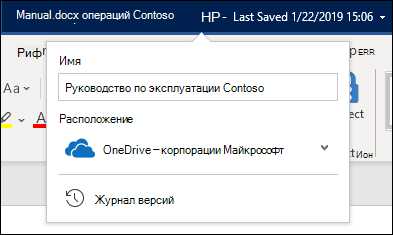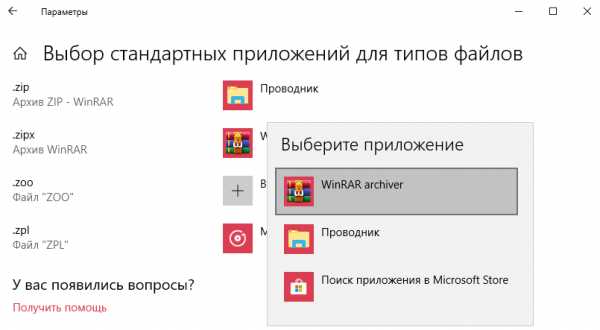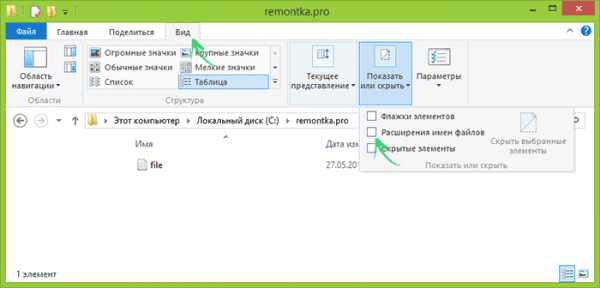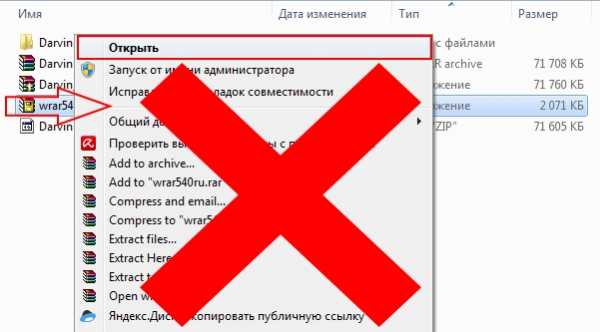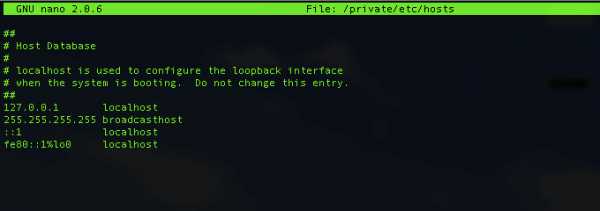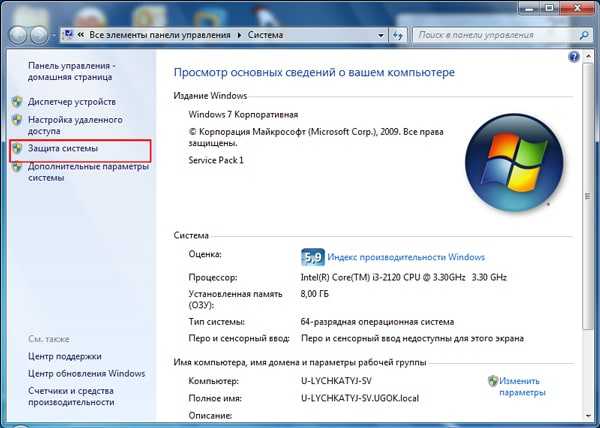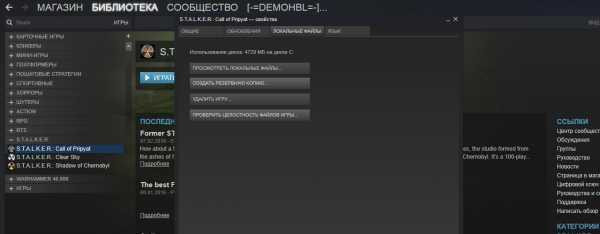Как по другому называется файл для бумаги
Мультифора или файл - как правильно говорить?
Канцелярская принадлежность, которая носит название «файл», - это пластиковый прозрачный пакет, который предназначен для хранения бумаги и для защиты ее от каких-либо повреждений. Чаще всего этот пакет является прозрачным, но иногда может быть окрашен в другие оттенки, которые, однако, все же не должны лишать пакет прозрачности.
Отличительной особенностью данной канцелярской принадлежности является перфорация по одной стороне – выполняется она для того, чтобы пакет можно было скреплять вместе с другими пакетами и закреплять внутри папки. Для этого нужна специальная папка, у которой будет установлен особенный механизм – арочный или какой-либо другой.
Казалось бы, все довольно понятно, однако внезапно возникает слово «мультифора», которое вызывает немало вопросов. Оказывается, многие люди именно так называют данную канцелярскую принадлежность.
Но какой же вариант верный? Мультифора или файл? Как правильно говорить? Ответ на этот вопрос не является простым и однозначным, как многим хотелось бы. Дело в том, что определенном контексте (в основном, в территориальном) и то, и другое слово может быть использовано. Но все же, что лучше использовать? Мультифора или файл – как правильно? Именно в этом вам поможет разобраться данная статья.
Термин «файл»
Когда вы задаетесь вопросом о том, какое слово лучше использовать, мультифора или файл, как правильно говорить и в чем разница, вы довольно быстро осознаете, что слово «файл» является гораздо более распространенным. Его используют практически по всей территории России – где-то в обиходе имеется только оно, где-то оно соседствует с другим термином.
Стоит отметить, что в некоторых местах используется еще и производная от этого слова – «файлик». Также в некоторых регионах принято говорить «файловка». Однако это пока что не дает ответа на вопрос, что лучше использовать – «мультифора» или «файл»? Как правильно говорить? Если вы будете говорить «файл», то вас, вероятнее всего, поймут практически везде. Но прежде чем использовать это слово, необходимо взглянуть на то, откуда оно появилось.
Происхождение термина
Естественно, тут не нужно быть гением, чтобы понять, что данное слово позаимствовано из английского языка, где оно звучит точно так же. Однако здесь все не так просто – дело в том, что данное название является довольно курьезным. Файлы для бумаг называются в Англии и Америке совершенно иначе. А вот папка-скоросшиватель, которая предназначена для хранения этих прозрачных пакетов, как раз и называется "file".
Судя по всему, в процессе словообразования произошла какая-то ошибка, которая в результате устоялась. И теперь в русском языке данную канцелярскую принадлежность называют файлом, в то время как изначально это означало не файлы для бумаг, а папки для файлов.
Термин «мультифора»
Однако не стоит думать, что термин «файл» используется всегда и везде – в России существуют регионы, где это понятие известно людям. А есть даже такие места, где оно является единственным, которое используется на постоянной основе. Одним из самых ярких примеров является Сибирь, где если вы скажете в канцелярском магазине, что хотите приобрести файл, вас не поймут, так как там этот предмет называется исключительно мультфорой. Так что если вы окажетесь в Сибири, то в магазине лучше говорить, что вам нужна, например, мультифора А4.
Как же произошло это название? В отличие от файла, мультифора не имеет четкого источника, и историки не могут сойтись во мнении касательно того, от чего именно произошло данное название. Так что папка с мультифорами звучит гораздо более загадочно, чем папка с файлами.
Происхождение термина
Самый простой вариант – это происхождение данного термина от латинского слова "multifora", которое означает «многодырчатая», то есть женский род предмета, имеющего много дырок. Но это не единственная версия – многие считают, что причиной такой популярности данного термина за Уралом является тот факт, что там действовала компания, производящая и распространяющая канцелярские товары – и называлась эта компания Multifora.
Есть также другие языковые варианты – например, итальянское словосочетание "multi foro" буквально переводится как «много дырок». Кто-то предполагает, что название происходит от английского словосочетания "multi for", которое можно было бы перевести как «много для чего», если бы это действительно было словосочетанием. Но на самом деле такая комбинация не используется в английском языке, поэтому данный вариант является всего лишь очередной попыткой выдвинуть сумасшедшую теорию.
Последний вариант выглядит более реалистично, хотя все же уступает первым двум – некоторые люди считают, что слово «мультифора» является сокращением от слова «мультформат». Логичной эта версия кажется из-за того, что за счет расположения перфорированных отверстий с одной стороны мультифора подходит практически к любой папке-скоросшивателю. Также существует вариант, что под мультиформатом подразумевается то, что существуют разные файлы – А5, А4, А3 и некоторые другие. Однако данная версия выглядит намного менее вероятной. Файлы А5 все же не пользуются такой популярностью.
Термин «карман»
Гораздо менее популярным является термин «карман», который используется в основном на самом западе России, ближе к границе с Эстонией и Латвией, а также в Санкт-Петербурге. Именно там вы можете услышать, как кто-то называет данную канцелярскую принадлежность карманом или кармашком.
Происхождение термина
Вероятнее всего, этот термин произошел из-за особенности данного пакета – чаще всего он закрепляется в папке так, чтобы отверстие оставалось сверху, и содержимое не выпадало. В результате файл выглядит, как карман, и функционирует точно так же.
что это такое и чем отличается от файла?
Изредка можно услышать слово «мультифора», однако многие люди не понимают, что это такое. И в этом нет ничего необычного, потому что в большинстве случаев все знают предмет, описываемый как мультифора, под гораздо более простым и обыденным названием – файл. Это прозрачный канцелярский пакет, предназначенный для хранения бумаг, чаще всего он бывает в формате А4. Отличительной его особенностью является наличие перфорации по одной стороне для закрепления в папках-скоросшивателях. Но почему же некоторые люди все же используют термин «мультифора»? Что это такое? Где именно используется такой термин? Откуда он произошел? Все это вы сможете узнать из данной статьи, которая полностью посвящена понятиям «файл» и «мультифора». Что это такое, вы уже знаете, теперь пришло время рассмотреть данные слова немного более внимательно.
Использование слова «файл»
Естественно, вас больше всего интересует слово «мультифора» - что это такое и откуда появилось. Но сначала все же необходимо рассмотреть некоторые особенности более распространенного слова «файл» - более того, оно также представляет собой довольно большой интерес, особенно в вопросах происхождения. Но перед тем как рассматривать его происхождение, необходимо взглянуть на то, где именно используется этот термин. На самом деле здесь нет ничего необычного или удивительного – слово «файл» для названия описанного выше предмета используется практически повсеместно по всей территории России. Только лишь в некоторых регионах его никто не использует, в большинстве случаев оно является главным, а в некоторых случаях соседствует с термином «мультифора». «Что это такое?» - это вопрос, который вам зададут в большинстве регионов России, если вы решите назвать файл мультифорой.
Происхождение
Как и было сказано выше, именно с происхождением данного термина возникла довольно интересная ситуация. Дело в том, что «файл» - это заимствование из английского языка, однако при этом данная канцелярская принадлежность называется вовсе не так как на британском, так и на американском английском. «Файлом» в этом языке называют как раз папку-скоросшиватель, в которую зачастую помещают файлы благодаря их перфорации. Однако неизвестной остается причина такого недоразумения – возможно, понятия просто перепутались, а может быть, заимствование длинных и сложных терминов из английского языка не было разумным, поэтому в русский язык перекочевало простое и короткое слово. В любом случае теперь вы знаете, почему данная канцелярская принадлежность называется именно так. Естественно, споры на эту тему будут идти еще долго, однако вы обладаете уже базовой информацией. Но пришло время разобраться с тем, где и почему файл – мультифора.
Использование слова «мультифора»
Оказывается, что в городах Сибири пластиковые файлы, которые везде называются именно так, почему-то именуют мультифорами. Естественно, в некоторых населенных пунктах, если вы скажете «файл» в канцелярском магазине, продавцы вас поймут. Но во многих городах люди (особенно старшее поколение) никогда в жизни не слышали, чтобы прозрачный канцелярский пакет называли файлом - для них это всегда была мультифора. Удивительно, но практически ни в каком другом регионе России данное название не распространено и уж точно нигде больше не доминирует над файлом. Конечно же, из-за этого поднимаются вопросы: "А откуда вообще появился этот термин? Что он обозначает?"
Значение загадочного слова
На сегодняшний день существует несколько различных версий касательно происхождения данного термина. Одна из самых популярных является довольно простой – люди считают, что слово «мультифора» произошло от латинского multifora, что дословно означает «та, в которой много дырок». Это полностью подходит под описание данной канцелярской принадлежности. Однако имеется и другая, не менее правдоподобная версия. Ранее на территории Сибири работала компания, занимающаяся производством и продажей канцелярских товаров. Она имела название «Мультифор» или «Мультифора», и существует вероятность того, что именно она рекламировала в Сибири файлы, а люди уже провели свою ассоциацию и начали называть эту канцелярскую принадлежность мультифорой.
Это две наиболее вероятные версии, но существует и ряд других – например, что слово произошло не из латыни, а из итальянского языка, где словосочетание multi foro означает буквально «много дырок». Есть и еще одна теория – что «мультифора» является сокращением от слова «мультиформат». Причина такого названия заключается в расположении дырок сбоку файла – благодаря ему файл можно поместить в любую папку-скоросшиватель разных форматов, и в результате получается универсальная папка с файлами А4.
Другое название
Однако в России файл называют еще одним словом, которое используется больше всего в Санкт-Петербурге и других городах, расположенных ближе к границе с Латвией и Эстонией. Это слово «карман» или «кармашек». Его также могут использовать и в других регионах России, но уже гораздо реже.
Почему "карман"?
Происхождение данного термина объяснить очень легко. Дело в том, что файл, как всем прекрасно известно, имеет прорезь лишь с одной стороны, куда можно вкладывать бумаги. Далеко не все знают, как правильно использовать файл, но если вы знаете, то вам также известно, что в папку он вкладывается прорезью вверх. И если использовать его правильно, то он напоминает не что иное, как прозрачный карман, в который вы можете складывать все ценные и важные бумаги, которые будут храниться там в безопасности.
Файл или Мультифора? | СиняяЛиния
Мультифора (лат. Multifora — «имеющая много дырок», женский род от multiforus) — пластиковый, чаще всего прозрачный, канцелярский пакет для хранения и защиты бумажных документов от загрязнения и механических повреждений с перфорацией по одной стороне для скрепления. Могут объединяться в папке арочным или иным механизмом.
Варианты названия
В русскоязычных бумажных словарях пока ещё не существует названия для перфорированного канцелярского пакета. Он называется по-разному в разных регионах.
Возможно, самым распространённым является термин — «файл», с производными — «файлик» и «файловка». Он распространён в Москве, Владивостоке, Екатеринбурге, Красноярске, Сочи (исключительно «файл»), Норильске, Улан-Удэ, Ярославле и многих других городах. Наряду с терминами «файловка» и «мультифора» известен в этом значении в Хабаровске, а в Санкт-Петербурге используется вместе с терминами «карман» и «кармашек». В Кемерово, Новосибирске, Томске и в Иркутске применяют только термин «мультифора».
По-видимому, слово произошло от названия обычной папки-скоросшивателя, нередко содержащей внутри перфорированные пакеты, которая по-английски называется «file». Слово «file» в английском языке означает не только папку-скоросшиватель, но и имеет много других значений. Прозрачный пакет с отверстиями в британском варианте английского называется «punched pocket», а в американском — «sheet protector».
Термин «мультифора» распространен преимущественно в городах Сибири, в некоторых наряду с терминами «файловка» и «файл».
Известно несколько версий происхождения данного термина:
- непосредственно от латинского «multifora», что означает «многодырчатая»;
- от названия канцтоварной компании под предполагаемым названием «Multifor», «Multifour» или «Multifora», которая, возможно, производила мультифоры и активно продвигала свою продукцию за Уралом;
- от итальянского «multi foro» — буквально «много дырок»;
- от английского «multi for» — буквально «много для чего»;
- от сокращения «мультиформат», так как мультифора за счет расположения своих отверстий подходит к разным типам файлов-скоросшивателей.
Третий термин, использующийся для названия перфорированного канцелярского пакета — «карман» или «кармашек». Он распространен в Риге и Таллине, а наряду с термином «файл» и в Санкт-Петербурге.
Файлы бывают различных размеров, основные современные форматы:
- A3;
- А4;
- А5;
- 12х12 см²;
- Letter.
Материал - пластик (в том числе полипропилен, полиэтилен, целлофан)
Файлы выпускаются прозрачными, в большинстве случаев они бесцветные, однако современные материалы позволяют производить изделия практически любого цвета.
Источник: ВикипедиЯ
Типы файлов для бумаги - ОфисМ
Сегодня ни один офис не представляет своей работы без офисной бумаги и файлов.
Сегодня ни один офис не представляет своей работы без офисной бумаги и файлов. Файлы способны сохранить документ в первоначальном виде, уберечь его от попадания воды или пыли. От того, насколько прочно это изделие, какие дополнительные возможности оно предусматривает, зависит продолжительность и удобство его использования.
Типы файлов
Практически каждый файл имеет перфорированный левый край, благодаря чему они могут подшиваться в папку-регистратор. Самые тонкие файлы имеют плотность 25 мкм («Файл А4+ (25мкм) глянцевый (100шт), F35117» ТМ Формат). Их основное применение – долгосрочное хранение документов: достаточно поместить в них документ и можно смело оставлять его на долгосрочное хранение. Этот тип изделий наиболее часто используется со специальными папками.
К стандартным, наиболее часто используемым файлам относятся изделия толщиной 30 мкм (напр. «Файл А4 (30 мкм) глянцевый (100 шт), SH-1130 (3926100000) ТМ SOHO», а также подобная продукция ТМ Datum, Format). Такая категория товара считается экономичной и выпускается практически всеми производителями в качестве эконом варианта
К средним относятся изделия толщиной 40 мкм, например «Файл А3 (40 мкм) глянцевый (100шт), 2003» ТМ Axent,. Именно эту модель можно отнести к изделиям с оптимальным соотношением цена/качество.
К премиум категории относятся изделия толщиной 48-50 мкм, например «Файл А4 (50 мкм) глянцевый (100шт)», L3601(3926100000) ТМ Esselte и подобный тип продукции ТМ Scholz - эти файлы, как правило, выполняются с тиснением и будут прекрасно смотреться на любой презентации.
К классу «Элит» относят изделия толщиной 55, 75, 105 мкм (напр. «Файл А4 (55мкм) глянцевый (100 шт) 91172», ТМ Esselte и ТМ Scholz), которые, несмотря на высокую стоимость, пользуются популярностью из-за высокой плотности и качества исполнения.
Наиболее распространен формат А4, однако в продаже также есть файлы А4+, А3 и А5. Изделие формата А4+ вместит в себя большее количество листов соответствующего формата, чем просто А4. Эксперты рекомендуют покупать файлы оптом, это существенно снизит их стоимость, а также предотвратит срыв работы офиса.
Также файлы могут быть матовыми, глянцевыми или просто прозрачными, с тиснением или без. Матовые файлы имеют антибликовое покрытие, кроме того, на них меньше видны загрязнения или пыль. Они имеют более высокую стоимость по сравнению с другими аналогичными изделиями.
Где купить файлы?
Купить качественное изделие можно на нашем сайте officem.com.ua . Здесь представлены только модели, которые уже успели заслужить признание покупателей. Покупая оптом, Вы получаете возможность купить качественный товар по самой низкой стоимости.
Теперь не нужно искать оптимальное соотношение цена/качество, компания «ОфисМенеджер» предлагает огромный ассортимент самых разных канцелярских товаров по доступным ценам.
Какие бывают папки для документов? Обзор папок для хранения документов: виды, форматы, размеры.
 Папки для документов представляют собой основной предмет, без которого трудно организовать в офисе эффективную работу с бумагами. Качественные офисные папки для документов на фото есть возможность изучить на сайте. Они обеспечивают комфорт и удобство хранения всех бумаг, а также позволяют создать прекрасную картотеку сотрудников и клиентскую базу.
Папки для документов представляют собой основной предмет, без которого трудно организовать в офисе эффективную работу с бумагами. Качественные офисные папки для документов на фото есть возможность изучить на сайте. Они обеспечивают комфорт и удобство хранения всех бумаг, а также позволяют создать прекрасную картотеку сотрудников и клиентскую базу.

Стоит сказать, что, несмотря на то, что сегодня бизнес практически полностью автоматизирован, а документооборот электронный, актуальность таких изделий остается на высоком уровне. Как называется папка для документов? Все это рассмотрим ниже.

Основные виды папок
На вопрос о том, какие есть папки для документов, ответ можно получить прямо сейчас. При этом все же небольшой обзор папок для хранения документов провести стоит.

Для начала следует разделить все виды папок для документов и их названия на категории:
- для архива и регистраторы. Это самый распространенный вид подобных изделий, постоянно используется не только в офисе, но и в учреждениях образовательной сферы и иных организациях. Такую продукцию могут производить из плотного качественного картона или пластика, оснащая разными держателями;
- для презентаций. Это очень качественные и имеющие эстетичный внешний вид изделия. Их изготавливают, например, из кожи. Они предназначены повысить статус компании. Применяют такие аксессуары преимущественно при деловых переговорах, встречах, для подписания договоров и контрактов. Различные виды папок для документов с фото можно посмотреть на сайте;
- для адресного преподнесения. Зачастую это эксклюзивный вид канцелярских принадлежностей, изготавливаемых в оригинальном стиле. Их назначением могут быть: отправка важной документации, использование во время презентаций, семинаров, вручение листов, благодарностей, поощрений, грамот;
- с логотипами. Это особая категория, так как выполняют подобные аксессуары по индивидуальным запросам заказчиков.

Кроме того, стоит выделить виды папок для хранения документов. Они объединены в определенные категории, а именно:
- регистраторы;
- из картона и пластика;
- на завязках, кнопках, молниях;
- с зажимом и скоросшивателем;
- боксы;
- уголки;
- конверты;
- на резинках и на кольцах;
- папки с файлами и т.д.

Как правильно выбрать
Выбрать подходящие изделия из такого ассортимента достаточно тяжело. Но если установить определенные критерии, то процесс существенно упростится.
Первое, на что обращаем внимание, – форматы папок для документов. Они существуют разные, но стандартными являются экземпляры формата А4, так как это стандартный размер официальных бумаг.

Стоит сказать, что если необходима нестандартных размеров папка для документов, то ее всегда можно заказать индивидуально.

При выборе обращать внимание следует и на тип конструкции, например:
- с файлами защитит документацию от сминания, повреждения, но позволяет хранить ограниченное число бумаг;
- с кольцами обеспечивает возможность хранить много документации;
- с отделениями является функциональной и позволяет хранить не только бумаги, но и ручки, необходимые аксессуары.
Ознакомиться с папками для документов фото помогут желающим купить данную продукцию.
Похожие новости:
Виды и форматы папок для хранения документов и их названия
Какие бывают папки для документов? Этот вопрос интересует очень многих, поскольку данные изделия относятся к полиграфической продукции, которая нашла широкое применение среди офисных работников, школьников, студентов и так далее. Она предназначается для разных видов документации и может стать удачным дополнением к фирменному стилю компании. Форматы папок для документов могут быть самые разные, а для их изготовления применяют дизайнерский картон, плотную мелованную бумагу или пластик. Сегодня различные виды папок для хранения документов можно встретить в любом офисе, поскольку они дают возможность аккуратно хранить все бумаги и распределить их по определенным критериям. Кроме того, данные изделия различают по форме и конструкции, что позволяет применять их с целью решения различных задач. Обзор папок для хранения документов поможет принять оптимальное решение.
Форматы и виды папок для документов
Широкое многообразие подобной продукции, представленное в канцелярских магазинах, не может не поражать, поэтому для упрощения выбора необходимого изделия была разработана квалификация данных товаров.
Виды папок для документов и их названия:
- уголок;
- скоросшиватель с зажимом;
- регистратор;
- бокс.
Представленные на фото офисные папки для документов изготавливают из самых разных материалов. Чаще всего в основе конструкции будет пластик или плотный картон, а сверху изделие обычно покрывают кожей или экокожей, тканевыми материалами. Кроме того, оно может быть вообще без покрытия.
В зависимости от того, для какого формата и объема бумаг она будет применяться, размеры папка для документов может иметь соответствующие.
Данную продукцию выполняют из плотной бумаги или пластика, а внутри устанавливают пружину или пластину, на которой и будут крепиться листы. Наличие бокового зажима позволяет избежать перфорации бумаги. Чаще всего применяют пластиковые папки с прозрачным верхним листком, благодаря этому проще пользоваться изделием.
Для организованного хранения больших объемов бумаг используют папки-регистраторы, которые выполнены из прочного пластика или картона и могут быть однотонными или украшенными разнообразными принтами. В них документацию скрепляют с помощью колец, а для удобства пользования есть возможность использовать файлы.
Виды папок для документов с фото представлены разными по форме и диаметру кольца вариантами. Большее количество колец стоит выбирать при хранении большего объема листов.
Для размещения документации в архивах применяют изделия в виде боксов, которые позволяют организовать компактное и удобное для поиска хранение бумаг. При желании боксам назначают номера, чтобы облегчить поиски в архиве нужного документа.
Изображенные на фото папки для документов могут быть дополнены застежками или специальными ручками для более удобной транспортировки. Кроме того, в некоторых изделиях предусмотрено наличие разных кармашков для канцелярии, телефона или паспорта. Таким образом, разобравшись с тем, какие есть папки для документов, вы легко сможете выбрать наиболее подходящий вариант. Если же вы забыли, как называется папка для документов нужной вам модели, то просто опишите ее продавцу, и, скорее всего, он поймет, что вам необходимо.
Именование файлов, путей и пространств имен - приложения Win32
- 14 минут на чтение
В этой статье
Все файловые системы, поддерживаемые Windows, используют концепцию файлов и каталогов для доступа к данным, хранящимся на диске или устройстве. Разработчики Windows, работающие с API Windows для ввода-вывода файлов и устройств, должны понимать различные правила, соглашения и ограничения имен файлов и каталогов.
Доступ к данным можно получить с дисков, устройств и сетевых ресурсов с помощью API файлового ввода-вывода. Файлы и каталоги, наряду с пространствами имен, являются частью концепции пути, который представляет собой строковое представление того, где получить данные, независимо от того, с диска ли они, устройства или сетевого подключения для конкретной операции.
Некоторые файловые системы, такие как NTFS, поддерживают связанные файлы и каталоги, которые также следуют соглашениям и правилам именования файлов, как и обычный файл или каталог.Дополнительные сведения см. В разделах Жесткие ссылки и переходы, Точки повторной обработки и операции с файлами.
Для получения дополнительной информации см. Следующие подразделы:
Чтобы узнать о настройке Windows 10 для поддержки длинных путей к файлам, см. Ограничение максимальной длины пути.
Имена файлов и каталогов
Все файловые системы следуют одним и тем же общим соглашениям об именах для отдельных файлов: базовое имя файла и дополнительное расширение, разделенные точкой. Однако каждая файловая система, такая как NTFS, CDFS, exFAT, UDFS, FAT и FAT32, может иметь особые и разные правила формирования отдельных компонентов на пути к каталогу или файлу.Обратите внимание, что каталог - это просто файл со специальным атрибутом, обозначающий его как каталог, но в остальном он должен следовать всем тем же правилам именования, что и обычный файл. Поскольку термин каталог, просто относится к особому типу файла в том, что касается файловой системы, в некоторых справочных материалах будет использоваться общий термин файл для охвата концепции каталогов и файлов данных как таковых. По этой причине, если не указано иное, любые правила именования или использования или примеры для файла также должны применяться к каталогу.Термин путь означает один или несколько каталогов, обратную косую черту и, возможно, имя тома. Для получения дополнительной информации см. Раздел «Пути».
Ограничения на количество символов также могут быть разными и могут различаться в зависимости от файловой системы и используемого формата префикса имени пути. Это дополнительно осложняется поддержкой механизмов обратной совместимости. Например, более старая файловая система MS-DOS FAT поддерживает максимум 8 символов для основного имени файла и 3 символа для расширения, всего 12 символов, включая разделитель точек.Обычно это имя файла 8.3 . Файловые системы Windows FAT и NTFS не ограничиваются именами файлов 8.3, потому что они имеют длинных имен файлов, поддерживают , но они все еще поддерживают версию 8.3 длинных имен файлов.
Условные обозначения
Следующие фундаментальные правила позволяют приложениям создавать и обрабатывать допустимые имена для файлов и каталогов независимо от файловой системы:
-
Используйте точку, чтобы отделить базовое имя файла от расширения в имени каталога или файла.
-
Используйте обратную косую черту (\) для разделения компонентов пути . Обратная косая черта отделяет имя файла от пути к нему и одно имя каталога от имени другого каталога в пути. Вы не можете использовать обратную косую черту в имени фактического файла или каталога, потому что это зарезервированный символ, разделяющий имена на компоненты.
-
Используйте обратную косую черту как часть имен томов, например, «C: \» в «C: \ path \ file» или «\\ server \ share» в «\\ server \ share \ path \ file "для имен UNC.Дополнительные сведения об именах UNC см. В разделе «Ограничение максимальной длины пути».
-
Не учитывайте регистр. Например, считайте имена OSCAR, Oscar и oscar одинаковыми, даже если некоторые файловые системы (например, файловая система, совместимая с POSIX) могут рассматривать их как разные. Обратите внимание, что NTFS поддерживает семантику POSIX для чувствительности к регистру, но это не поведение по умолчанию. Для получения дополнительной информации см. CreateFile .
-
Обозначения томов (буквы дисков) также нечувствительны к регистру.Например, «D: \» и «d: \» относятся к одному и тому же тому.
-
Используйте любой символ текущей кодовой страницы для имени, включая символы Юникода и символы из расширенного набора символов (128–255), за исключением следующего:
-
Следующие зарезервированные символы:
- <(менее)
- > (больше)
- : (двоеточие)
- "(двойная кавычка)
- / (косая черта)
- \ (обратная косая черта)
- | (вертикальный стержень или труба)
- ? (вопросительный знак)
- * (звездочка)
-
Целочисленное значение 0, иногда называемое символом ASCII NUL .
-
Символы, целочисленные представления которых находятся в диапазоне от 1 до 31, за исключением альтернативных потоков данных, где эти символы разрешены. Для получения дополнительной информации о файловых потоках см. Файловые потоки.
-
Любой другой символ, запрещенный целевой файловой системой.
-
-
Используйте точку в качестве каталога , компонент в пути для представления текущего каталога, например «. \ Temp.txt». Для получения дополнительной информации см. Пути.
-
Используйте две последовательные точки (..) в качестве каталога , компонент в пути для представления родительского элемента текущего каталога, например ".. \ temp.txt". Для получения дополнительной информации см. Пути.
-
Не используйте следующие зарезервированные имена для имени файла:
CON, PRN, AUX, NUL, COM1, COM2, COM3, COM4, COM5, COM6, COM7, COM8, COM9, LPT1, LPT2, LPT3, LPT4, LPT5, LPT6, LPT7, LPT8 и LPT9. Также избегайте этих имен, за которыми сразу следует расширение; например, NUL.txt не рекомендуется. Для получения дополнительной информации см. Пространства имен.
-
Не заканчивайте имя файла или каталога пробелом или точкой. Хотя базовая файловая система может поддерживать такие имена, оболочка Windows и пользовательский интерфейс - нет. Однако допустимо указывать точку в качестве первого символа имени. Например, «.temp».
Краткие и длинные имена
Длинным именем файла считается любое имя файла, которое превышает короткое имя MS-DOS (также называемое 8.3 ) соглашение об именах стилей. Когда вы создаете длинное имя файла, Windows может также создать короткую форму имени 8.3, названную псевдонимом 8.3, или коротким именем, и также сохранить ее на диске. Этот псевдоним 8.3 может быть отключен по соображениям производительности либо для всей системы, либо для определенного тома, в зависимости от конкретной файловой системы.
Windows Server 2008, Windows Vista, Windows Server 2003 и Windows XP: псевдоним 8.3 нельзя отключить для указанных томов до Windows 7 и Windows Server 2008 R2.
Во многих файловых системах имя файла будет содержать тильду (~) внутри каждого компонента имени, которое является слишком длинным для соответствия правилам именования 8.3.
Примечание
Не все файловые системы следуют соглашению о замене тильды, и системы можно настроить так, чтобы отключить создание псевдонимов 8.3, даже если они обычно это поддерживают. Поэтому не предполагайте, что псевдоним 8.3 уже существует на диске.
Чтобы запросить имена файлов 8.3, длинные имена или полный путь к файлу из системы, рассмотрите следующие варианты:
В более новых файловых системах, таких как NTFS, exFAT, UDFS и FAT32, Windows хранит длинные имена файлов на диске в Unicode, что означает, что исходное длинное имя файла всегда сохраняется.Это верно, даже если длинное имя файла содержит расширенные символы, независимо от кодовой страницы, которая активна во время операции чтения или записи на диск.
Файлы с длинными именами файлов можно копировать между разделами файловой системы NTFS и разделами файловой системы Windows FAT без потери информации об имени файла. Это может быть неверно для старых файловых систем MS-DOS FAT и некоторых типов файловых систем CDFS (CD-ROM), в зависимости от фактического имени файла. В этом случае, если возможно, подставляется короткое имя файла.
Пути
Путь к указанному файлу состоит из одного или нескольких компонентов , разделенных специальным символом (обратная косая черта), причем каждый компонент обычно является именем каталога или именем файла, но с некоторыми заметными исключениями, обсуждаемыми ниже. Для интерпретации системой пути часто критически важно, как выглядит начало пути, или префикс , . Этот префикс определяет пространство имен , которое использует путь, и, кроме того, какие специальные символы используются в какой позиции в пути, включая последний символ.
Если компонент пути является именем файла, он должен быть последним компонентом.
Каждый компонент пути также будет ограничен максимальной длиной, указанной для конкретной файловой системы. В общем, эти правила делятся на две категории: коротких и длинных . Обратите внимание, что имена каталогов хранятся в файловой системе как файлы особого типа, но правила именования файлов также применяются к именам каталогов. Подводя итог, путь - это просто строковое представление иерархии между всеми каталогами, которые существуют для определенного имени файла или каталога.
Полностью квалифицированные и относительные пути
Для функций Windows API, управляющих файлами, имена файлов часто могут относиться к текущему каталогу, в то время как для некоторых API требуется полный путь. Имя файла указывается относительно текущего каталога, если оно не начинается с одного из следующих символов:
- Имя UNC любого формата, которое всегда начинается с двух символов обратной косой черты ("\\"). Для получения дополнительной информации см. Следующий раздел.
- Обозначение диска с обратной косой чертой, например «C: \» или «d: \».
- Одинарная обратная косая черта, например, «\ каталог» или «\ file.txt». Это также называется абсолютным путем .
Если имя файла начинается только с указателя диска, но не с обратной косой черты после двоеточия, оно интерпретируется как относительный путь к текущему каталогу на диске с указанной буквой. Обратите внимание, что текущий каталог может быть или не быть корневым, в зависимости от того, что он был установлен во время последней операции «изменения каталога» на этом диске.Примеры этого формата:
- «C: tmp.txt» относится к файлу с именем «tmp.txt» в текущем каталоге на диске C.
- «C: tempdir \ tmp.txt» относится к файлу в подкаталоге текущего каталога на диске C.
Путь также называется относительным, если он содержит «двойные точки»; то есть два периода вместе в одном компоненте пути. Этот специальный спецификатор используется для обозначения каталога над текущим каталогом, также известного как «родительский каталог».Примеры этого формата:
- ".. \ tmp.txt" определяет файл с именем tmp.txt, расположенный в родительском каталоге текущего каталога.
- ".. \ .. \ tmp.txt" указывает файл, который находится на два каталога выше текущего каталога.
- ".. \ tempdir \ tmp.txt" указывает файл с именем tmp.txt, расположенный в каталоге с именем tempdir, который является одноранговым каталогом для текущего каталога.
Относительные пути могут сочетать оба типа примеров, например «C: .. \ tmp.txt».Это полезно, потому что, хотя система отслеживает текущий диск вместе с текущим каталогом этого диска, она также отслеживает текущие каталоги в каждой из разных букв дисков (если в вашей системе их больше одной), независимо от какое обозначение привода установлено в качестве текущего привода.
Ограничение максимальной длины пути
В выпусках Windows до Windows 10 версии 1607 максимальная длина пути составляет MAX_PATH , что составляет 260 символов.В более поздних версиях Windows для снятия ограничения требуется изменение раздела реестра или использование инструмента групповой политики. См. Полную информацию в разделе «Ограничение максимальной длины пути».
Пространства имен
Существует две основные категории соглашений о пространствах имен, используемых в API Windows, обычно называемых пространствами имен NT и пространствами имен Win32 . Пространство имен NT было разработано как пространство имен самого низкого уровня, в котором могли существовать другие подсистемы и пространства имен, включая подсистему Win32 и, соответственно, пространства имен Win32.POSIX - еще один пример подсистемы в Windows, которая построена на основе пространства имен NT. Ранние версии Windows также определяли несколько предопределенных или зарезервированных имен для определенных специальных устройств, таких как коммуникационные (последовательные и параллельные) порты и консоль дисплея по умолчанию как часть того, что теперь называется пространством имен устройств NT, и все еще поддерживаются в текущих версиях. Windows для обратной совместимости.
Пространства имен файлов Win32
Префикс и соглашения пространства имен Win32 обобщены в этом и следующем разделах с описанием того, как они используются.Обратите внимание, что эти примеры предназначены для использования с функциями Windows API и не обязательно работают с приложениями оболочки Windows, такими как Windows Explorer. По этой причине существует более широкий диапазон возможных путей, чем обычно доступен из приложений оболочки Windows, и приложения Windows, которые используют это преимущество, могут быть разработаны с использованием этих соглашений о пространстве имен.
Для файлового ввода-вывода префикс «\\? \» В строке пути указывает API-интерфейсам Windows отключить весь синтаксический анализ строк и отправить строку, которая следует за ним, прямо в файловую систему.Например, если файловая система поддерживает большие пути и имена файлов, вы можете превысить ограничения MAX_PATH , которые в противном случае применяются API Windows. Дополнительные сведения о обычном ограничении максимального пути см. В предыдущем разделе «Ограничение максимальной длины пути».
Поскольку он отключает автоматическое расширение строки пути, префикс «\\? \» Также позволяет использовать «..» и «.» в именах путей, что может быть полезно, если вы пытаетесь выполнить операции с файлом с этими зарезервированными спецификаторами относительного пути как часть полного пути.
Многие, но не все API файлового ввода-вывода поддерживают "\\? \"; вы должны посмотреть справочную тему для каждого API, чтобы быть уверенным.
Обратите внимание, что API Unicode следует использовать, чтобы убедиться, что префикс «\\? \» Позволяет превышать MAX_PATH
Пространства имен устройств Win32
Префикс «\\. \» Будет обращаться к пространству имен устройства Win32 вместо пространства имен файлов Win32. Таким образом, доступ к физическим дискам и томам осуществляется напрямую, без прохождения через файловую систему, если API поддерживает этот тип доступа.Таким образом можно получить доступ ко многим устройствам, отличным от дисков (например, с помощью функций CreateFile и DefineDosDevice ).
Например, если вы хотите открыть системный последовательный коммуникационный порт 1, вы можете использовать «COM1» в вызове функции CreateFile . Это работает, потому что COM1 – COM9 являются частью зарезервированных имен в пространстве имен NT, хотя использование префикса «\\. \» Также будет работать с этими именами устройств. Для сравнения: если у вас установлена плата расширения последовательного порта на 100 портов и вы хотите открыть COM56, вы не сможете открыть ее с помощью «COM56», потому что для COM56 нет предопределенного пространства имен NT.Вам нужно будет открыть его с помощью «\\. \ COM56», потому что «\\. \» Переходит непосредственно в пространство имен устройства, не пытаясь найти предопределенный псевдоним.
Другой пример использования пространства имен устройства Win32 - использование функции CreateFile с «\\. \ PhysicalDisk X » (где X - допустимое целочисленное значение) или «\\. \ CdRom X ». Это позволяет получить доступ к этим устройствам напрямую, минуя файловую систему. Это работает, потому что эти имена устройств создаются системой при перечислении этих устройств, а некоторые драйверы также создают другие псевдонимы в системе.Например, драйвер устройства, реализующий имя «C: \», имеет собственное пространство имен, которое также является файловой системой.
API-интерфейсы, которые проходят через функцию CreateFile , обычно работают с префиксом «\\. \», Потому что CreateFile - это функция, используемая для открытия файлов и устройств, в зависимости от используемых вами параметров.
Если вы работаете с функциями Windows API, вы должны использовать префикс «\\. \» Для доступа только к устройствам, а не к файлам.
Большинство API-интерфейсов не поддерживают "\\.\ "; только те, которые предназначены для работы с пространством имен устройства, распознают его. Всегда проверяйте справочную тему для каждого API, чтобы быть уверенным.
Пространства имен NT
Существуют также API-интерфейсы, которые позволяют использовать соглашение о пространстве имен NT, но диспетчер объектов Windows делает это ненужным в большинстве случаев. Чтобы проиллюстрировать это, полезно просматривать пространства имен Windows в обозревателе системных объектов с помощью инструмента Windows Sysinternals WinObj. Когда вы запускаете этот инструмент, вы видите пространство имен NT, начинающееся с корня, или "\".Подпапка под названием «Global ??» здесь находится пространство имен Win32. Именованные объекты устройств находятся в пространстве имен NT в подкаталоге «Device». Здесь вы также можете найти Serial0 и Serial1, объекты устройства, представляющие первые два COM-порта, если они есть в вашей системе. Объект устройства, представляющий том, будет чем-то вроде «HarddiskVolume1», хотя числовой суффикс может отличаться. Имя «DR0» в подкаталоге «Harddisk0» является примером объекта устройства, представляющего диск, и так далее.
Чтобы сделать эти объекты устройств доступными для приложений Windows, драйверы устройств создают символическую ссылку (символическую ссылку) в пространстве имен Win32, «Global ??», на свои соответствующие объекты устройств. Например, COM0 и COM1 под заголовком "Global ??" подкаталог - это просто символические ссылки на Serial0 и Serial1, «C:» - это символическая ссылка на HarddiskVolume1, «Physicaldrive0» - это символическая ссылка на DR0 и так далее. Без символической ссылки указанное устройство «Xxx» не будет доступно для любого приложения Windows, использующего соглашения о пространстве имен Win32, как описано ранее.Однако дескриптор этого устройства может быть открыт с помощью любых API-интерфейсов, которые поддерживают абсолютный путь пространства имен NT в формате «\ Device \ Xxx».
С добавлением поддержки многопользовательского режима через службы терминалов и виртуальные машины возникла необходимость виртуализировать общесистемное корневое устройство в пространстве имен Win32. Это было достигнуто путем добавления символической ссылки «GLOBALROOT» в пространство имен Win32, которое вы можете увидеть в «Global ??» подкаталог инструмента браузера WinObj, о котором говорилось ранее, и получить доступ к нему можно по пути "\\? \ GLOBALROOT".Этот префикс гарантирует, что следующий за ним путь будет выглядеть как истинный корневой путь диспетчера системных объектов, а не путь, зависящий от сеанса.
-
Сравнение функций файловой системы
.
электронных источников // Purdue Writing Lab
Примечание: На этой странице отражена последняя версия руководства по публикации APA (то есть APA 7), выпущенная в октябре 2019 года. Эквивалентный ресурс для старого стиля APA 6 можно найти здесь.
Важное примечание: Некоторые электронные ссылки требуют использования скобок. Стиль APA требует, чтобы их содержимое было заключено в квадратные скобки без пробелов (например, [содержимое в квадратных скобках] должно выглядеть так).По возможности указывайте в ссылках год, месяц и дату. Если месяц и дата недоступны, используйте год публикации. Кроме того, выпуск APA 7 th больше не требует использования «Получено из» перед URL-адресами или DOI; однако для разархивированных ресурсов делаются особые исключения. Включение даты извлечения для этих источников указывает читателям, что версия работы, которую они извлекают , может отличаться от той, которая использовалась первоначально.
Обратите внимание: ниже содержит список наиболее часто цитируемых электронных источников.Полный список ссылок на электронные источники см. В издании 7 th Руководства по публикациям APA.
Веб-страница или часть онлайн-контента
Если на странице указан отдельный автор, сначала укажите его имя:
Фамилия, Ф. М. (год, месяц, число). Название страницы . Название сайта. URL
Если ресурс был написан группой или организацией, используйте название группы / организации в качестве автора. Кроме того, если автор и название сайта совпадают, не указывайте название сайта в цитировании.
Название группы. (Год, Месяц, Дата). Название страницы . Название сайта. URL
Если автора страницы нет в списке, начните с заголовка. Кроме того, укажите дату извлечения, если содержимое страницы может измениться со временем (например, если вы цитируете вики, которая находится в открытом доступе).
Название страницы . (Год, Месяц, Дата). Название сайта. Дата месяца, год, полученный по URL-адресу
Если дата публикации не указана, используйте аббревиатуру (n.г.).
Автор или название группы. (нет данных). Название страницы . Название сайта (если применимо). URL
Статья в Википедии
APA 7 рассматривает статьи Википедии как особые экземпляры статей в справочниках. Таким образом, существует несколько различий между ссылочными записями для страниц в Википедии и ссылочными записями для общих веб-страниц.
Название статьи. (Год, Месяц, Дата). В Википедия. URL архивной версии страницы
Статьи Википедии часто обновляются.По этой причине дата относится к дате публикации цитируемой версии страницы. Также обратите внимание, что в руководстве рекомендуется делать ссылку на архивную версию страницы, а не на текущую версию страницы на сайте, поскольку последняя может меняться со временем. Чтобы получить доступ к архивной версии, нажмите «Просмотреть историю», а затем щелкните дату / время версии, которую вы хотите процитировать.
Статья в интернет-научном журнале: цитирование DOI
Обратите внимание: поскольку онлайн-материалы могут потенциально изменять URL-адреса, APA рекомендует указывать идентификатор цифрового объекта (DOI), когда он доступен, а не URL-адрес.DOI - это попытка предоставить стабильные и долговечные ссылки для онлайн-статей. Они уникальны для своих документов и состоят из длинного буквенно-цифрового кода. Многие - но не все - издатели будут указывать DOI статьи на первой странице документа.
Также обратите внимание, что некоторые онлайн-библиографии предоставляют DOI статьи, но могут «скрывать» код под кнопкой, которая может читаться как «Статья» или может быть аббревиатурой имени поставщика, например «CrossRef» или «PubMed». Эта кнопка обычно ведет пользователя к полной статье, которая будет включать DOI.Найдите DOI в печатных публикациях или в публикациях, которые ведут по мертвым ссылкам, с помощью функции doi.org «Разрешить DOI», доступной на домашней странице сайта.
APA 7 также советует авторам включать DOI (если таковой имеется) даже при использовании источника печати.
Статья из онлайн-журнала с присвоенным DOI
Фамилия, Ф. М. и Фамилия, Ф. М. (год). Название статьи. Название журнала, том (выпуск ), номера страниц. DOI
Дроллингер, Т., Комер, Л.Б. и Уоррингтон П. Т. (2006). Разработка и валидация шкалы активного чуткого слушания. Психология и маркетинг, 23 (2), 161-180. https://doi.org/10.1002/mar.20105
Статья из онлайн-журнала без присвоенного DOI
Если статья в онлайн-научном журнале не имеет DOI и опубликована на веб-сайте, укажите URL-адрес. Если научная онлайн-статья не имеет DOI и опубликована в базе данных, не включайте URL-адрес или какую-либо информацию из базы данных.Единственное исключение - для баз данных, которые публикуют статьи, находящиеся в ограниченном тираже (например, ERIC) или доступные только в этой конкретной базе данных (например, UpToDate). Обратите внимание, что даты извлечения требуются для неархивированных источников, которые могут или должны измениться со временем.
Абстрактные
APA 7 th edition не содержит инструкций по цитированию рефератов. Однако, если вы используете только информацию из аннотации, но доступен также полный текст статьи, мы советуем вам добавить «[Аннотация]» после названия статьи или источника.Если полный текст недоступен, вы можете использовать реферат, доступный через базу данных рефератов, в качестве вторичного источника.
Новости онлайн Артикул
Примечание: Формат этого типа источника зависит от того, исходит ли ваш источник от сайта с связанной газетой.
Если источник действительно поступает с сайта, связанного с газетой, оставьте название статьи без форматирования, но выделите название газеты курсивом.
Фамилия, Ф.М. (год, месяц, число). Название статьи. Название публикации . URL
С другой стороны, если источник не исходит от сайта с связанной газетой, выделите заголовок статьи курсивом, но оставьте название сайта без форматирования.
Фамилия, Ф. М. (год, месяц, число). Название статьи . Название издательского сайта. URL
Электронные книги или книги для Kindle
Необязательно указывать, что вы использовали электронную книгу или аудиокнигу, если содержание такое же, как у физической книги.Тем не менее, вы должны различать электронную книгу или аудиокнигу и версию для печати, если содержание отличается или сокращено, или если вы хотите процитировать рассказчика аудиокниги.
Фамилия, Ф.М. (Год). Название книги . Издатель. URL
Фамилия, Ф.М. (Год). Название книги [электронное издание]. Издатель. URL
Фамилия, Ф.М. (Год). Название книги (Н. Рассказчик, Рассказчик) [Аудиокнига]. Издатель. URL (если есть)
Диссертация / Диссертация из базы данных
Фамилия, Ф.Мое ухо). Название диссертации или диссертации (№ публикации) [Докторская или магистерская диссертация, название учреждения, присуждающего ученую степень]. Имя базы данных.
Дуйс, Дж. М. (2008). Концепции кислотно-щелочной химии и родственной органической химии студентов бакалавриата по органической химии . (Публикация № 3348786) [Докторская диссертация, Университет Северного Колорадо]. ProQuest Dissertations and Theses Global.
Запись в онлайн-словаре, тезаурусе или энциклопедии с групповым автором
Примечание: Онлайн-словарь, тезаурус или энциклопедия могут постоянно обновляться и, следовательно, не включать дату публикации (как в примере ниже).В таком случае используйте "н.о." для даты и укажите дату получения в цитировании.
Название учреждения или организации. (Год). Заголовок статьи. В Название справочной работы . URL
Запись в онлайн-словаре, тезаурусе или энциклопедии с индивидуальным автором
Фамилия, Ф.М. (Год). Заголовок статьи. В Ф. М. Фамилия (ред.), Название справочной работы (издания). Издатель. URL или DOI
Примечание: Если словарь, тезаурус или энциклопедия не включают издание, просто пропустите этот шаг.
Наборы данных
Фамилия, F. M. или название группы (год). Название набора данных (Номер версии) [Набор данных]. Издатель. DOI или URL
Графические данные (например, интерактивные карты, инфографика и другие графические представления данных)
Укажите название организации или физического лица, а затем дату и название. Если заголовка нет, в скобках следует дать краткое объяснение того, какие данные есть и в какой форме они появляются. Включите URL-адрес и дату получения, если дата публикации не указана.
Качественные данные и онлайн-интервью
Если интервью невозможно найти в аудио- или печатной форме, цитируйте интервью только в тексте (не в списке литературы) и укажите месяц, день и год в тексте. Если стенограмма интервью публикуется в интернет-периодическом издании, например, в журнале, цитируйте интервью так же, как если бы вы указывали носитель, на котором оно опубликовано, как показано ниже:
Если это аудиофайл или стенограмма, опубликованная в базе данных, укажите интервьюируемого как автора и используйте следующую модель:
Онлайн-лекции и слайды презентаций
При цитировании онлайн-лекций обязательно указывайте формат файла в скобках после названия лекции (например,г. Слайды PowerPoint, документ Word).
Фамилия, Ф. М. (год, месяц, число). Название презентации [Конспекты лекций, слайды PowerPoint и т. Д.]. Издатель. URL
Компьютерное программное обеспечение / загружаемое программное обеспечение
Не цитируйте стандартное офисное программное обеспечение (например, Word, Excel) или языки программирования. Предоставляйте ссылки только на специализированное программное обеспечение.
Фамилия, Ф. М. или название группы. (Год). Название программы (№ версии). Издатель. URL
Электронная почта
Электронные письма не включены в список литературы, но вы должны указать их в скобках в основном тексте:
(E.Роббинс, личное сообщение, 4 января 2001 г.).
Публикация в онлайн-форуме или обсуждении
Фамилия, Ф. М. или название группы [имя пользователя]. (Год, Месяц, Дата). Заголовок сообщения [Сообщение на форуме]. Издатель. URL
Твитнуть
Фамилия, Ф. М. или название группы [@username]. (Год, Месяц, Дата). Содержание сообщения до первых 20 слов [Tweet]. Название сайта. URL
Примечание : Если твит включает изображения, видео или ссылки на другие источники, укажите эту информацию в скобках после описания содержания.Также попытайтесь воспроизвести смайлы, если это возможно.
National Geographic [@NatGeo]. (2020, 12 января). Ученые знали, что африканские серые умны, но теперь задокументировано, что они помогают другим представителям своего вида - даже незнакомцам [Tweet; миниатюрная ссылка на статью]. Twitter. https://twitter.com/NatGeo/status/1216346352063537154
Профиль Twitter
Фамилия, Ф. М. или название группы [@username]. (нет данных). Твитов [профиль в Твиттере]. Дата месяца, год, полученный по URL-адресу
Сообщение в Facebook
Фамилия, Ф.М. или название группы. (Год, Месяц, Дата). Содержание сообщения до первых 20 слов [Тип сообщения]. Название сайта. URL
Примечание: Если сообщение Facebook включает изображения, видео или ссылки на другие источники, укажите эту информацию в скобках после описания содержимого. Также попытайтесь воспроизвести смайлы, если это возможно.
Страница Facebook
Фамилия, Ф. М. или название группы. (нет данных). Home [страница в Facebook]. Название сайта. Дата месяца, год, полученный по URL-адресу
Фото или видео из Instagram
Фамилия, Ф.M. или название группы [@username]. (Год, Месяц, Дата). Содержание сообщения до первых 20 слов [Тип сообщения]. Название сайта. URL
BBC [@bbc]. (2020, 12 января). наблюдателей за небесами побывали в первом полнолунии 2020 года, известном как «волчья луна», одновременно с [Фотография]. Instagram. https://www.instagram.com/p/B7OkWqbBwcf/
Сообщение в блоге
Фамилия, Ф. М. (год, месяц, число). Заголовок сообщения. Издатель .URL
YouTube или другое потоковое видео
Фамилия, Ф. М. [Имя пользователя]. (Год, Месяц, Дата). Название видео [Видео]. Потоковая служба. URL
Примечание : Автором считается человек или группа, загрузившие видео. Если имя автора совпадает с именем пользователя, вы можете опустить [Имя пользователя].
Ted Talk
Автор, А.А. (Год, Месяц). Название доклада [Видео]. ТЕД. URL
Или (если на YouTube)
Имя пользователя.(Год, Месяц, Дата). Название доклада [Видео]. YouTube. URL
Эпизод подкаста
Хост, А. А. (Хост). (Год, Месяц, Дата). Название серии (номер, если предоставлено) [Эпизод аудиоподкаста]. В Название подкаста . Издатель. URL
.Когда использовать каждый тип файла
Думаете, GIF - самый вкусный вид арахисового масла? И AI был тем странным научно-фантастическим фильмом с Хейли Джоэл Осмент в главной роли? Что ж, вы не ошиблись. Но сегодня мы говорим о форматах изображений и обо всех этих надоедливых маленьких файлах, которые мы используем для создания визуального контента для печати и Интернета.
Каждый графический файл, который вы видите в Интернете, представляет собой файл изображения. Практически все, что вы видите напечатанным на бумаге, пластике или футболке, получено из файла изображения. Эти файлы бывают разных форматов, и каждый оптимизирован для конкретного использования.Использование правильного шрифта для правильной работы означает, что ваш дизайн будет выглядеть идеально и именно так, как вы задумывали. Неправильный формат может означать плохой отпечаток или плохое веб-изображение, гигантскую загрузку или отсутствующую графику в электронном письме.
Итак, давайте разберемся. Добро пожаловать в форматы файлов изображений 101. Давайте углубимся в основы каждого типа файлов.

Большинство файлов изображений попадают в одну из двух общих категорий - растровые файлы и векторные файлы, и каждая категория имеет свое собственное применение.Эта разбивка не идеальна. Например, некоторые форматы могут содержать элементы обоих типов. Но это хорошее место, чтобы начать думать о том, какой формат использовать для ваших проектов.
Различные типы форматов файлов изображений
-
- Растровые форматы файлов
- Векторные форматы файлов
Растровые форматы файлов
-
Что такое растровое изображение
Растровые изображения состоят из заданной сетки точек, называемых пикселями, где каждому пикселю присвоен цвет.В отличие от векторного изображения, растровые изображения зависят от разрешения, то есть они существуют в одном размере. Когда вы трансформируете растровое изображение, вы растягиваете сами пиксели, что может привести к «пиксельному» или размытому изображению. Когда вы увеличиваете изображение, ваше программное обеспечение по сути угадывает, какие данные изображения отсутствуют, на основе окружающих пикселей. Чаще всего результаты не очень хорошие.
 Фотографии предоставлены автором.
Фотографии предоставлены автором. 

Растровые изображения обычно используются для фотографий, цифровых изображений и веб-графики (например, баннерной рекламы, контента социальных сетей и графики для электронной почты).Adobe Photoshop - это стандартный редактор изображений, который используется для создания, проектирования и редактирования растровых изображений, а также для добавления эффектов, теней и текстур к существующим проектам.
CMYK против RGB
Все растровые изображения можно сохранить в одной из двух основных цветовых моделей: CMYK и RGB.
CMYK - четырехцветный процесс печати, обозначающий c yan, m agenta, y ellow и k ey (черный). Эти цвета представляют четыре краски, которые будут сочетаться в процессе печати.Файлы, сохраненные в этом формате, будут оптимизированы для физической печати.
RGB - это цветовая модель на основе света, обозначающая r ed, g reen и b lue. Это три основных цвета света, которые в сочетании дают другие цвета. Файлы, сохраненные в этом формате, будут оптимизированы для Интернета, мобильных телефонов, фильмов и видео - всего, что появляется на экране.
С потерями и без потерь
Каждый файл растрового изображения может работать без потерь или с потерями, в зависимости от того, как формат обрабатывает данные изображения.
Форматы изображений без потерь захватывают все данные вашего исходного файла. Ничего из исходного файла, фотографии или произведения искусства не теряется - отсюда и термин «без потерь». Файл может быть сжат, но все форматы без потерь смогут восстановить ваше изображение до его исходного состояния.
Форматы изображений с потерями приблизительно соответствуют тому, как выглядит ваше исходное изображение. Например, изображение с потерями может уменьшить количество цветов в вашем изображении или проанализировать изображение на предмет ненужных данных.Эти хитрые технические приемы обычно уменьшают размер файла, хотя могут снизить качество вашего изображения.
Обычно файлы с потерями намного меньше файлов без потерь, что делает их идеальными для использования в Интернете, где размер файла и скорость загрузки имеют решающее значение.
JPEG / JPG
JPEG - это растровый формат с потерями, который означает Joint Photographic Experts Group, техническая группа, которая его разработала. Это один из наиболее широко используемых форматов в Интернете, как правило, для фотографий, графики электронной почты и больших веб-изображений, таких как баннерная реклама.У изображений JPEG есть скользящая шкала сжатия, которая значительно уменьшает размер файла, но увеличивает артефакты или пикселизацию по мере сжатия изображения.
 Без сжатия
Без сжатия  Сильное сжатие
Сильное сжатие Вам следует использовать JPEG, когда…
- Вы имеете дело с фотографиями и / или произведениями искусства в Интернете . JPEG обеспечивает максимальную гибкость при редактировании и сжатии растров, что делает их идеальными для веб-изображений, которые необходимо быстро загружать.
- Вы хотите напечатать фотографий и / или иллюстраций .Файлы в формате JPEG с высоким разрешением и низким сжатием идеально подходят для редактирования и последующей печати.
- Вам необходимо отправить изображение для быстрого просмотра клиенту. Изображения JPEG могут быть уменьшены до очень маленьких размеров, что делает их идеальными для отправки по электронной почте.
Не используйте JPEG, если…
- Вам нужна веб-графика с прозрачностью. JPEG-файлы не имеют канала прозрачности и должны иметь сплошной цвет фона. GIF и PNG - ваши лучшие варианты прозрачности.
- Вам нужно многослойное редактируемое изображение.JPEG - это формат плоского изображения, что означает, что все изменения сохраняются в одном слое изображения и не могут быть отменены. Рассмотрим файл PSD (Photoshop) для полностью редактируемого изображения.
GIF
GIF - это растровый формат без потерь, который расшифровывается как Graphics Interchange Format. Большой вопрос: как это произносится? Создатель GIF говорит «JIFF» как арахисовое масло. Этот писатель (и многие в мире) говорит «GIFF», потому что графика начинается с «гу». В любом случае, мы оставим это вам. GIF также является широко используемым форматом веб-изображений, обычно для анимированной графики, такой как рекламные баннеры, изображения для электронной почты и мемы в социальных сетях.Хотя GIF-файлы не содержат потерь, их можно экспортировать с помощью ряда настраиваемых параметров, которые уменьшают количество цветов и информации об изображении, что, в свою очередь, уменьшает размер файла.

GIF следует использовать, когда…
- Вы хотите создать веб-анимацию . Изображения в формате GIF содержат все кадры анимации и информацию о времени в одном файле. Редакторы изображений, такие как Photoshop, позволяют легко создавать короткие анимации и экспортировать их в формате GIF.
- Вам нужна прозрачность .Изображения в формате GIF имеют «альфа-канал», который может быть прозрачным, поэтому вы можете разместить свое изображение на любом цветном фоне.
- Вам нужен маленький напильник . Методы сжатия в формате GIF позволяют значительно уменьшать файлы изображений. GIF - лучший формат файлов изображений для очень простых значков и веб-графики.
Не используйте GIF, если…
- Вам нужно изображение фотографического качества. Хотя GIF-файлы могут иметь высокое разрешение, они имеют ограничение в 256 цветов (если вы не знаете несколько приемов).Фотографии обычно имеют тысячи цветов и будут выглядеть плоскими и менее яркими (а иногда и странно из-за цветовых полос) при преобразовании в GIF.
- Вам нужно распечатать изображение. Из-за ограничений по цвету большинству напечатанных фотографий не хватает глубины. Если вам нужно распечатать фотографии, посмотрите TIFF, PSD и JPG.
- Вам нужно многослойное редактируемое изображение. GIF - это формат плоского изображения, что означает, что все изменения сохраняются в одном слое изображения и не могут быть отменены. Рассмотрим файл PSD (Photoshop) для полностью редактируемого изображения.
PNG
PNG - это растровый формат без потерь, который расшифровывается как Portable Network Graphics. Думайте о PNG как о GIF следующего поколения. Этот формат имеет встроенную прозрачность, но также может отображать более высокую глубину цвета, что означает миллионы цветов. PNG являются веб-стандартом и быстро становятся одним из наиболее распространенных форматов изображений, используемых в Интернете.
 Наклейки единорог от _ELM_
Наклейки единорог от _ELM_ Вы должны использовать PNG, когда…
- Вам нужна качественная прозрачная веб-графика .Изображения PNG имеют переменный «альфа-канал», который может иметь любую степень прозрачности (в отличие от GIF-файлов, которые имеют только включенную / выключенную прозрачность). Кроме того, с большей глубиной цвета вы получите более яркое изображение, чем в случае с GIF.
- У вас есть иллюстрации с ограниченным количеством цветов . Хотя подойдет любое изображение, файлы PNG лучше всего использовать с небольшой цветовой палитрой.
- Вам нужен маленький напильник . Файлы PNG могут уменьшаться до невероятно крошечных размеров, особенно изображения простых цветов, форм или текста.Это делает его идеальным типом файла изображения для веб-графики.
Не используйте PNG, если…
- Вы работаете с фотографиями или произведениями искусства. Благодаря высокой глубине цвета PNG, формат позволяет легко обрабатывать фотографии с высоким разрешением. Однако, поскольку это веб-формат без потерь, размеры файлов, как правило, становятся очень большими. Если вы работаете с фотографиями в Интернете, выберите JPEG.
- Вы имеете дело с проектом печати. Графика PNG оптимизирована для экрана. Вы определенно можете распечатать PNG, но лучше использовать файл JPEG (с потерями) или TIFF.
TIFF / TIF
TIFF - это растровый формат без потерь, который расшифровывается как Tagged Image File Format. Из-за чрезвычайно высокого качества этот формат в основном используется в фотографии и настольной издательской деятельности. Скорее всего, вы столкнетесь с файлами TIFF при сканировании документа или фотографировании с помощью профессиональной цифровой камеры. Обратите внимание, что файлы TIFF также могут использоваться в качестве «контейнера» для изображений JPEG. Эти файлы будут намного меньше традиционных файлов TIFF, которые обычно очень большие.


Вы должны использовать TIFF, когда…
- Вам нужно высококачественной графики для печати. Наряду с RAW файлы TIFF относятся к числу графических форматов высочайшего качества. Если вы печатаете фотографии, особенно больших размеров, используйте этот формат.
- Вы делаете сканирование в высоком качестве . Использование TIFF для сканирования ваших документов, фотографий и иллюстраций гарантирует, что у вас будет самый лучший исходный файл для работы.
Не использовать в TIFF, если…
- Вы работаете с веб-графикой.Хотя многие веб-браузеры поддерживают его, файлы TIFF оптимизированы для печати. Выбирайте JPEG или PNG, когда вам нужно отображать высококачественные изображения в Интернете.
RAW
Необработанный формат изображения содержит необработанные данные, полученные цифровой камерой или сенсором сканера. Обычно изображения обрабатываются (корректируются по цвету, балансу белого, экспозиции и т. Д.), А затем преобразуются и сжимаются в другой формат (например, JPEG или TIFF). Необработанные изображения хранят необработанные и обработанные данные в двух отдельных файлах, поэтому у вас остается изображение максимально высокого качества, которое вы можете редактировать без разрушения с помощью приложения для редактирования фотографий, такого как Photoshop.Существуют десятки и десятки необработанных форматов, но некоторые из типичных форматов - это CRW (Canon), NEF (Nikon) и DNG (Adobe).
 через Adobe
через Adobe Вы должны использовать RAW, когда…
- Вы снимаете и редактируете фото . Убедитесь, что ваша камера настроена на RAW, чтобы вы могли снимать наиболее универсальные изображения. Затем используйте совместимое приложение для редактирования фотографий, чтобы настроить изображение.
Не использовать RAW, если…
- Вы работаете с веб-графикой. RAW создан для редактирования фотографий.Когда вы будете готовы представить свои фотографии в Интернете, конвертируйте их в формат JPEG.
- Вы готовы печатать фотографии. Многие принтеры не поддерживают необработанные форматы, поэтому сначала преобразуйте их в JPEG или TIFF.
PSD
PSD - это проприетарный формат многослойного изображения, который расшифровывается как Photoshop Document. Это файлы оригинального дизайна, созданные в Photoshop, которые можно полностью редактировать с несколькими слоями и настройками изображения. PSD в основном используются для создания и редактирования растровых изображений, но этот уникальный формат может также содержать векторные слои, что делает его чрезвычайно гибким для ряда различных проектов.PSD можно экспортировать в любое количество форматов файлов изображений, включая все растровые форматы, перечисленные выше.

Вы должны использовать PSD, когда…
- Пора обработать фотографий. Необходимо исправить цвет фотографии? Или добавить слой текста? PSD = фотографии.
- Вам необходимо отредактировать иллюстрацию для цифровой или печатной печати. Это может быть фотография, картина, рисунок или что-нибудь еще. Photoshop - правильный инструмент, чтобы убедиться, что каждая линия, тень и текстура на месте.
- Вам нужно цифровых изображений для Интернета. таких изображений, как изображения в социальных сетях, баннеры, заголовки сообщений электронной почты, видео и т. Д. Создание этих изображений в Photoshop обеспечит их правильный размер и позволит оптимизировать их для Интернета.
- Вы должны создать макет веб-сайта или приложения. слоев позволяют легко перемещать элементы пользовательского интерфейса.
- Вы хотите создать фантазию с анимацией и видео. Photoshop позволяет легко вырезать простые видеоклипы и добавлять графику, фильтры, текст, анимацию и многое другое.
Не используйте PSD, если…
- Нужно выложить фото онлайн или отправить превью клиенту. Интернет поддерживает формат JPEG. Конвертируйте сначала, чтобы ваша аудитория могла видеть ваше изображение (и чтобы его загрузка не занимала несколько минут).
- Вы готовы печатать фотографии. Многие принтеры не поддерживают формат PSD, поэтому сначала преобразуйте его в JPEG или TIFF.
Векторные форматы файлов
-
Что такое векторное изображение
Векторные изображения - это цифровые изображения, в которых точки, линии и кривые вычисляются компьютером.По сути, это гигантские математические уравнения, и каждому «уравнению» можно присвоить цвет, обводку или толщину (среди других стилей), чтобы превратить формы в искусство. В отличие от растровых изображений, векторные изображения имеют разрешение в зависимости от пикселей. Когда вы уменьшаете или увеличиваете векторное изображение, ваши фигуры становятся больше, но вы не теряете никаких деталей и не получаете пикселизации. Поскольку ваше изображение всегда будет отображаться одинаково, независимо от размера, не существует такого понятия, как векторное изображение с потерями или без потерь.
Векторные изображения обычно используются для логотипов, значков, верстки и цифровых иллюстраций.Adobe Illustrator - это стандартный редактор изображений, который используется для создания, дизайна и редактирования векторных изображений (хотя он также может включать растровые изображения).
PDF расшифровывается как Portable Document Format и представляет собой формат изображения, используемый для правильного отображения документов и графики, независимо от устройства, приложения, операционной системы или веб-браузера. По своей сути файлы PDF имеют мощную основу для векторной графики, но также могут отображать все, от растровой графики до полей формы и электронных таблиц.Поскольку это почти универсальный стандарт, PDF-файлы часто являются форматом, который запрашивают принтеры для отправки окончательного дизайна в производство. И Adobe Photoshop, и Illustrator могут экспортировать прямо в PDF, что упрощает создание дизайна и подготовку к печати.
Вам следует использовать PDF, когда…
- Вы готовы к печати . Как мы уже упоминали, многие принтеры предпочитают PDF в качестве основного формата доставки, поскольку он настолько распространен. Уточните у своего принтера, как они хотят, чтобы вы подготовили файл.
- Вы хотите отобразить документов в Интернете . Вы не будете использовать PDF-файл для одного значка или логотипа, но он отлично подходит для плакатов, листовок, журналов и буклетов. PDF-файлы сохранят весь ваш дизайн в одном пакете, что упростит просмотр, загрузку или печать.
Не использовать PDF, если…
- Вам нужно отредактировать свой дизайн. PDF-файлы - отличные контейнеры, но для их содержимого используйте другие приложения. Вы можете редактировать растровые изображения в Photoshop и векторную графику в Illustrator.Когда вы закончите, вы можете объединить их в PDF-файл для удобного просмотра.
EPS
EPS - это формат изображения, который расшифровывается как Encapsulated PostScript. Хотя он используется в основном как векторный формат, файл EPS может включать данные как векторных, так и растровых изображений. Обычно файл EPS включает один элемент дизайна, который можно использовать в более крупном дизайне.
Вам следует использовать EPS, когда…
- Вам необходимо отправить векторный логотип клиенту, дизайнеру или в типографию.С файлом EPS вам не нужно беспокоиться о том, где будет размещен или напечатан логотип. Независимо от размера, он всегда будет отображаться с правильным разрешением.
Не используйте EPS, если…
- Вы имеете дело с фотографиями или произведениями искусства. EPS может обрабатывать растровые изображения, но этот тип файлов изображений предназначен в первую очередь для векторных изображений. Работайте с PSD, TIF или JPEG, когда у вас есть фотопроект.
- Вам нужно вывести изображение онлайн. Сначала экспортируйте в JPEG, PNG или GIF.
SVG
SVG означает масштабируемую векторную графику и представляет собой формат векторных изображений на основе XML для двумерной графики.Его можно искать, индексировать, масштабировать и сжимать, что может привести к уменьшению размера файла по сравнению с другими форматами файлов, что делает его идеальным для Интернета. Файлы SVG можно редактировать в программах для редактирования графики, а также в текстовых редакторах.
Вы должны использовать SVG, когда…
- Вы хотите создать компьютерные графики и диаграммы для публикации в Интернете.
Не использовать SVG, если…
- Вам нужен формат файла для рабочего процесса печати.
AI
AI - это проприетарный формат векторных изображений, который расшифровывается как Adobe Illustrator.Формат основан на стандартах EPS и PDF, разработанных Adobe. Как и эти форматы, файлы AI в основном являются векторным форматом, хотя они также могут включать встроенные или связанные растровые изображения. Файлы AI можно экспортировать как в файлы PDF, так и в EPS (для удобного просмотра и печати), а также в JPEG, PNG, GIF, TIFF и PSD (для использования в Интернете и дальнейшего редактирования).

Вы должны использовать AI, когда…
- Вам нужно отредактировать векторный дизайн . Файлы AI позволяют перемещать и изменять каждый элемент вашего дизайна всего одним или двумя щелчками мыши.
- Вам необходимо создать логотип , значок или талисман бренда . Каждую векторную фигуру и линию, созданную в Illustrator, можно увеличивать до любого размера, что делает его идеальным для изображений, которые нужно использовать по-разному.
- Вам нужен образец для печати на одной странице . Illustrator идеально подходит для плакатов, визиток, флаеров и заметок, которые можно комбинировать с другими растровыми изображениями.
- Вам необходимо установить тип для логотипа. Возможности набора в Illustrator невероятно мощные, они позволяют растягивать, наклонять и преобразовывать любой текст любым возможным способом.
Не используйте ИИ, если…
- Вам нужно отредактировать изображения. Если в композиции используется растровое изображение (фотография или иллюстрация), Illustrator имеет ограниченное количество инструментов для непосредственного редактирования этого изображения. Photoshop (файлы PSD) может выполнять более обширные настройки, такие как цвет, контраст и яркость.
Хотите найти дизайнера, который сможет создать все нужные типы файлов?
Наши дизайнеры могут это сделать!
.История бумаги
До изобретения бумаги люди писали на глиняных табличках папируса , пергамента и пергамента . В древней Месопотамии, Египте и Иране клинописные символы помещали на влажные глиняные таблички стилусом из тростника.
 Таблетка Римуш
Таблетка Римуш Пергамент изготавливается из незагрязненных шкур овец, телят или коз, и он использовался для письма на протяжении более двух тысячелетий. Веллум - это пергамент более тонкого качества, который изготавливается из шкур очень молодых животных, таких как ягнята и телята.Веллум использовался для создания свитков, кодексов и книг.
Изготовленный из сердцевины папируса Cyperus, папирус использовался в Древнем Египте и других регионах Средиземноморья. Самые ранние свидетельства папируса были обнаружены в 2012 году в Вади-эль-Джарфе, древней египетской гавани, расположенной на побережье Красного моря. Свитки папируса, датируемые 2560 - 2550 годом до нашей эры, описывают последние годы строительства Великой пирамиды в Гизе.
До изобретения бумаги китайцы писали на кусках бамбука или на шелке, но шелк был дорогим, а бамбук - тяжелым.Официально бумага была изобретена в 105 году нашей эры чиновником китайского двора по имени Цай Лунь, но в 2006 году фрагмент бумажной карты с китайскими иероглифами, датируемый 200 годом до нашей эры. был найден в Фангматане на северо-востоке провинции Ганьсу.
Лун смешал кору тутового дерева, конопли и измельченные тряпки с водой, растолкнул смесь в кашицу, выдавил жидкость и развесил полученные листы сушиться на солнце.
Слово «бумага» произошло от слова «папирус», древнегреческого обозначения растения Cyperus papyrus, и бумага была быстро принята китайцами.Затем он распространился по Шелковому пути в другие части мира.
Другое применение бумаги
Китайцы использовали бумагу для набивки и упаковки, а примерно с конца 6 века они использовали ее как туалетную бумагу. В 589 году нашей эры китайский ученый Ян Чжитуй писал: «Бумагу, на которой есть цитаты или комментарии из« Пяти классиков »или имена мудрецов, я не смею использовать в туалетных целях».
Во время династии Тан (618–907) бумага использовалась для изготовления чайных пакетиков, а во время династии Сун (960–1279) китайское правительство выпустило первые известные в мире бумажные деньги или банкноты.Примерно в 600 году нашей эры китайцы изобрели ксилографию, а к 740 году нашей эры в Китае появилась первая печатная газета. Во времена династии Тан (618–907) Китай был мировым лидером по производству книг.
Производство бумаги затем переместилось в Корею, где производство бумаги было зарегистрировано еще в 6 веке нашей эры. Корейцы создали целлюлозу, состоящую из волокон конопли, ротанга, шелковицы, бамбука, рисовой соломы и морских водорослей.
Примерно в 610 году нашей эры корейский монах принес производство бумаги в Японию, и в местах вдоль Шелкового пути была найдена бумага, датируемая II веком нашей эры.D. Производство бумаги достигло Тибета около 650 г. н.э., а Индии - после 645 г. н.э.
Китайцы тщательно охраняли секрет производства бумаги и пытались уничтожить другие азиатские центры производства бумаги, чтобы создать монополию. Но в 751 году нашей эры китайская армия потерпела поражение от турок-османов в битве при Таласе, а некоторые производители бумаги были схвачены и доставлены в Самарканд.
Заключенный был бы освобожден, если бы он мог научить десять мусульман любым ценным знаниям
Арабы научились изготовлению бумаги у своих китайских пленников, а в 793 г.Д., первая бумажная промышленность появилась в Багдаде. Арабы также пытались сохранить в секрете процесс изготовления бумаги, а европейцы научились делать бумагу лишь несколько столетий спустя.
В 8 веке в Самарканде мусульмане создали целлюлозные фабрики, работающие на воде, и начали переплетать книги шелковой нитью и покрывали их обтянутыми кожей клеевыми досками. К XII веку улица в Марракеше, Марокко, была названа «Кутубийин» или «улица продавцов книг», потому что на ней находилось более 100 книжных магазинов.
Производство бумаги в Европе
Благодаря крестовым походам испанцы научились производить бумагу около 1150 года нашей эры, что сделало их первую бумажную промышленность в Европе. Испанцы усовершенствовали этот процесс, создав бумажные фабрики, в которых использовались водяные колеса. Самый старый из известных бумажных документов в Европе - Мосарабский миссал Силос, датируемый 11 веком.
К 1190 году нашей эры во Франции была бумажная фабрика, а к 1276 году в Италии было две бумажные фабрики. Первая бумажная фабрика в Англии была создана Джоном Тейтом около 1490 г.Д. близ города Хертфорд. В 1453 году нашей эры Иоганнес Гутенберг изобрел печатный станок.
Производство бумаги в Америке
В Америке к V веку майя использовали материал, похожий на бумагу, под названием amate . Самый ранний образец амате, сделанный из коры дерева, был найден в Уицилапе недалеко от муниципалитета Магдалена, Халиско, Мексика, и датируется 75 годом до нашей эры. Европейское производство бумаги распространилось на Америку, сначала в Мексике к 1575 году, а затем в Филадельфии к 1690 году.
В 1830-х и 1840-х годах двое мужчин на двух разных континентах решили делать бумагу из дерева. Немец Фридрих Готтлоб Келлер и канадец Чарльз Фенерти стремились производить древесную массу, и к 1844 году они объявили, что изобрели машину, которая извлекала волокна из дерева и делала из них бумагу. Фенерти также отбелил целлюлозу, сделав бумагу белой. К концу XIX века почти все типографы в западном мире использовали дерево вместо тряпок для изготовления бумаги.
Бумага, ручка и чернила
Новая бумага, наряду с изобретением перьевой ручки, серийного карандаша и парового ротационного печатного станка, вызвала серьезные преобразования в жизни XIX века.Они разрешили издательство книг, школьных учебников и газет.
Сегодня бумагу делают из деревьев, выращиваемых специально для этой цели, и из переработанной бумаги. Вторичная бумага используется в газетах, блокнотной бумаге, продуктовых пакетах, гофрокоробах, конвертах, журналах и картонных коробках.
Бумажные фабрики также используют древесную щепу и опилки, оставшиеся от промышленных процессов. Сегодня в США более 36 процентов волокна, используемого для производства новой бумажной продукции, поступает из переработанных источников.
.IT Essentials (версия 7.0) Глава 8 Ответы на экзамен
6. Какой фактор влияет на скорость струйного принтера?
- желаемое качество изображения
- размер блока питания принтера
- качество бумаги
- Стоимость струйных картриджей
Скорость струйного принтера в основном определяется маркой и моделью принтера, качеством печати и сложностью изображения.Качество бумаги, стоимость картриджей и размер блока питания не влияют на скорость печати.
7. Каковы характеристики сопел для струйной термопечати?
- Тепло создает в камере пузырек пара.
- Резервуар с чернилами каждого сопла нагревается.
- Вибрация кристалла управляет потоком чернил.
- К печатающей головке применяется заряд.
Термоструйные сопла работают за счет тепла, создающего пузырьки пара.Пьезоэлектрические струйные сопла работают на основе вибрации кристаллов.
8. Как называется процесс нанесения тонера на скрытое изображение на барабане при лазерной печати?
- развивающий
- зарядка
- передача
- фьюзинг
Тонер наносится на скрытое изображение на барабане во время проявления. Тонер, прикрепленный к скрытому изображению, переносится на бумагу во время переноса.Перенесенный тонер плавится на бумаге во время закрепления, и барабан получает однородный отрицательный заряд во время зарядки.
9. Для чего предназначена кнопка «Дополнительные драйверы» на вкладке «Общий доступ» в свойствах принтера?
- для добавления дополнительных драйверов для других операционных систем
- для добавления дополнительных драйверов для других принтеров в сети
- для добавления дополнительных драйверов для двусторонней печати
- для добавления дополнительных драйверов для других принтеров, подключенных к компьютеру
Кнопка «Дополнительные драйверы» загружает на общий компьютер драйверы для других операционных систем, которые могут быть запущены на клиентских компьютерах.Для других принтеров в сети драйверы должны быть загружены на компьютеры, совместно использующие другие принтеры. Для двусторонней печати нет необходимости в дополнительных драйверах. Необходимые драйверы для других принтеров, подключенных к общему компьютеру, будут загружены автоматически.
10. На компьютере под управлением Windows 7 несколько принтеров настроены в окне «Устройства и принтеры» панели управления. Какой принтер выберет компьютер в качестве первого варианта для печати?
- принтер, установленный в качестве принтера по умолчанию
- программный принтер, который используется для создания файлов PDF
- программный принтер, который используется для создания файлов XPS
- ручной выбор, который нужен всегда
Параметр «Принтер по умолчанию» устанавливается глобально, и он будет первым принтером, который будет выбран для печати задания, если только «Другой принтер» не выбран для каждого документа.Программные принтеры - это просто экземпляры различных типов принтеров, но для того, чтобы они были выбраны для выполнения работы, их нужно будет выбрать либо как принтер по умолчанию, либо как принтер для каждого документа. Нет необходимости выбирать принтер каждый раз при отправке задания на печать.
11. Какой тип сервера печати предоставляет больше всего функций и возможностей?
- выделенный ПК-сервер печати
- компьютерный общий принт-сервер
- аппаратный сервер печати
- сервер печати, реализованный в программном обеспечении
Выделенный сервер печати ПК имеет собственные ресурсы для работы и может управлять несколькими принтерами.Сервер печати, совместно используемый компьютером, использует свои ресурсы для совместного использования, а также для собственных задач ПК. Аппаратный сервер печати может управлять только одним принтером, а программный сервер печати не может существовать без оборудования для его работы.
12. Пользователь обнаруживает, что цветной струйный принтер печатает цвета, отличные от цветов, отображаемых на экране. Что можно сделать для решения этой проблемы?
- Откалибруйте принтер.
- Отрегулируйте катушку принтера.
- Замените термоэлемент.
- Заменить барабан.
Калибровка принтера выравнивает головки и помогает дозировать чернила. Проблемы с буфером печати больше связаны с очередями. В цветных струйных принтерах не используются барабаны или термофиксаторы.
13. Что характерно для глобальных и индивидуальных опций в настройках печати?
- Параметры для отдельных документов имеют приоритет над глобальными параметрами.
- Глобальные параметры имеют приоритет над параметрами для отдельных документов.
- Невозможно настроить параметры для каждого документа.
- Невозможно настроить глобальные параметры.
Глобальные настройки действуют как настройки по умолчанию, тогда как настройки для отдельных документов полезны для специализированных документов, таких как письма и электронные таблицы.
14. После применения решения проблемы с принтером технический специалист перезапускает принтер и распечатывает тестовую страницу. Какой этап процесса устранения неполадок применяет технический специалист?
- проверка решения и работоспособности системы
- определение проблемы
- проверка теории для определения причины проблемы
- документирование выводов, действий и результатов
Тестирование принтера путем его перезапуска и печать тестовой страницы - это действия, предпринимаемые на этапе проверки решения и функциональности системы.
15. Техник записал, что новый блок термофиксатора был установлен в лазерном принтере для решения проблемы печати. Какой шаг в процессе поиска и устранения неисправностей только что выполнил технический специалист?
- документирование выводов, действий и результатов
- проверка решения и работоспособности системы
- определение проблемы
- проверка теории для определения причины проблемы
Запись компонентов и деталей, используемых для устранения проблемы с принтером, является частью этапа документирования результатов, действий и результатов.
16. Какое действие поддерживает эффективную программу профилактического обслуживания принтера?
- Сбросьте счетчики страниц принтера, если они есть.
- Заменяйте тонер в лазерном принтере через заданные предварительно определенные интервалы времени.
- Очищайте струйные печатающие головки, когда они перестают работать.
- Отключите принтер от источника питания, когда он не используется.
Сброс счетчиков страниц поможет в документировании использования принтера и планировании технического обслуживания в будущем.Чистка деталей только тогда, когда они больше не работают, замена расходных материалов через определенные промежутки времени независимо от необходимости и отключение принтера от источника питания, когда он не используется, не относятся к программе профилактического обслуживания.
17. Как можно продлить срок службы термопринтера?
- Регулярно очищайте нагревательный элемент изопропиловым спиртом.
- Очистите принтер внутри пылесосом с HEPA фильтром.
- Держите бумагу сухой в помещении с низкой влажностью.
- Протрите принтер снаружи влажной тканью.
Срок службы термопринтера можно продлить, регулярно очищая нагревательный элемент изопропиловым спиртом. В термопринтере не используется тонер, поэтому чистка пылесосом с HEPA фильтром не требуется. Состояние бумаги и чистота снаружи принтера, вероятно, мало что сделают для продления срока службы принтера.
18. Что необходимо настроить в Windows 8, чтобы один пользователь мог совместно использовать подключенный через USB принтер с другим пользователем в той же сети?
- Брандмауэр Windows
- Защитник Windows
- IEEE 802.11
- Совместное использование файлов и принтеров
- опция виртуализации в BIOS
И в Windows 7, и в 8 используйте панель управления Центра управления сетями и общим доступом> Изменить дополнительные параметры общего доступа, чтобы выбрать параметр Включить общий доступ к файлам и принтерам.
19. Пользователи в локальной сети сообщают, что компьютеры медленно реагируют на печать фотографий с высоким разрешением на цветном лазерном принтере. Что могло бы быть причиной этой проблемы?
- У принтера недостаточно памяти для буферизации всей фотографии.
- Принтер не настроен для двусторонней печати.
- Эта бумага не подходит для печати фотографий.
- Принтер не настроен для правильной ориентации бумаги.
Память принтера влияет на скорость и эффективность печати. Лазерные принтеры используют память для буферизации заданий на печать, фиксируя их в памяти принтера, позволяя компьютерам выполнять другую работу во время печати.
20. Техник устанавливает принтер, который будет напрямую подключен к компьютеру. Почему технический специалист не подключает принтер изначально в процессе установки?
- Сначала необходимо настроить принтер.
- Сначала необходимо обновить ОС рабочей станции.
- Перед подключением принтера, возможно, потребуется установить драйвер принтера.
- Сначала необходимо выполнить поиск драйвера принтера на сайте загрузки Microsoft.
При установке нового принтера, который подключается непосредственно к рабочей станции, технический специалист должен внимательно прочитать инструкции по установке. Для некоторых принтеров драйвер принтера должен быть установлен на компьютере до подключения принтера.
21. В каком утверждении описывается драйвер принтера?
- Это интерфейс в Windows, который определяет уникальный принтер, подключенный к рабочей станции.
- Это кэш внутри принтера, в котором в очереди хранятся документы для печати.
- Это программа, преобразующая документ в формат, понятный принтеру.
- Это код конфигурации, который отправляется на принтер для идентификации операционной системы рабочей станции.
Драйверы принтера - это программы, которые преобразуют различные типы носителей в документе в поток команд на языке, понятном принтеру. Во время установки принтера Windows связывает интерфейс, называемый «принтером», с конкретным драйвером, совместимым с фактическим оборудованием принтера.
22. Какой тип подключения будет использоваться для прямого подключения принтера к сети?
- Ethernet
- серийный
- USB
- Firewire
Чтобы подключить принтер напрямую к сети, будет использоваться соединение Ethernet через интерфейс RJ-45.
23. Какой механизм используется в лазерном принтере для постоянного закрепления тонера на бумаге?
- тепло
- электрический заряд
- давление
- свет
В лазерном принтере во время процесса закрепления используется тепло, чтобы тонер навсегда закрепился на бумаге.
24. Какие действия по устранению неисправности предпримет технический специалист в случае ошибки диспетчера очереди печати?
- перезагрузите принтер
- перезапустите диспетчер очереди печати
- обновить драйвер принтера
- очистить принтер
Ошибки диспетчера очереди печати могут возникать, когда служба принтера остановлена или работает неправильно.Первое корректирующее действие - перезапустить диспетчер очереди печати. В некоторых случаях может потребоваться перезагрузка компьютера.
25. Какие действия необходимо предпринять, если принтер печатает блеклые изображения?
- закрепите незакрепленные кабели принтера
- обновить драйвер принтера
- очистить принтер
- заменить картридж с тонером
Если принтер печатает блеклые изображения, это означает, что либо заканчивается тонер, либо картридж с тонером неисправен.
26. Что может привести к тому, что струйный принтер не сможет распечатать какие-либо страницы?
- Программное обеспечение принтера настроено на экономию тонера.
- Лента принтера изношена.
- Чернильный картридж пуст.
- В принтер загружена бумага не фотобумаги.
Струйный принтер обычно не печатает, когда струйный картридж пуст.
27. Пользователь сообщает технику, что принтер не отвечает на попытки распечатать документ.Техник пытается распечатать документ, но принтер не выводит никаких страниц. Техник замечает, что ЖК-дисплей принтера пустой и не горит. В чем, скорее всего, проблема?
- Слишком низкая контрастность экрана.
- Принтер не включен.
- В принтере закончились чернила.
- Печатающая головка забита.
Если на дисплее принтера ничего не отображается и принтер не пытается распечатать документ, скорее всего, принтер выключен.
28. Техник жалуется на следующую проблему с принтером: Тонер не закрепляется на бумаге. Каковы две возможные причины этой проблемы? (Выберите два.)
- Тонер-картридж неисправен.
- Возможно, бумага несовместима с принтером.
- Тестовая страница не была напечатана.
- Лазерный принтер излучает слишком много излучения.
- Крышка принтера закрыта неплотно.
29. Библиотекарь жалуется на следующую проблему с принтером: Мой ударный принтер выдает блеклые или светлые символы. Каковы две возможные причины этой проблемы? (Выберите два.)
- Возможно, изношена лента.
- Лента может быть повреждена.
- Принтеру не хватает оперативной памяти.
- Был выбран неправильный тип принтера.
- Лазерный принтер излучает слишком много излучения.
30. Учитель жалуется на следующую проблему с принтером: бумага смята после печати. Каковы две возможные причины этой проблемы? (Выберите два.)
- Возможно, лоток подачи бумаги плохо отрегулирован по краям принтера.
- Возможно, бумага загружена неправильно.
- Принтер установлен не в тот порт.
- Был выбран неправильный тип принтера.
- Лазерный принтер излучает слишком много излучения.
31. Администратор жалуется на следующую проблему с принтером: кажется, что очередь печати работает правильно, но принтер не печатает. Каковы две возможные причины этой проблемы? (Выберите два.)
- Плохое кабельное соединение.
- Ошибка принтера, например, закончилась бумага, закончился тонер или застряла бумага.
- Очередь печати перегружена.
- Был выбран неправильный тип принтера.
- Лазерный принтер излучает слишком много излучения.
32. Фотограф жалуется на следующую проблему с принтером: принтер выдает сообщение «Не удалось распечатать документ». Каковы две возможные причины этой проблемы? (Выберите два.)
- Кабель ослаблен или отсоединен.
- Принтер больше не используется совместно.
- Лоток для бумаги хлипкий.
- Был выбран неправильный тип принтера.
- Лазерный принтер излучает слишком много излучения.
33. Репортер жалуется на следующую проблему с принтером: Застревание бумаги во время печати. Каковы две возможные причины этой проблемы? (Выберите два.)
- Возможно, принтер загрязнен.
- Возможно, высокая влажность приводит к слипанию бумаги.
- Лазерный принтер излучает слишком много излучения.
- Был выбран неправильный тип принтера.
- Крышка принтера закрыта неплотно.
34. Менеджер жалуется на следующую проблему с принтером: Чернильный принтер печатает пустые страницы. Каковы две возможные причины этой проблемы? (Выберите два.)
- Печатающая головка забита.
- В принтере закончились чернила или тонер.
- В принтере используется неправильный кабель.
- Был выбран неправильный тип принтера.
- Лазерный принтер излучает слишком много излучения.
35. Технический специалист жалуется на следующую проблему с принтером: отпечаток на бумаге выглядит блеклым. Каковы две возможные причины этой проблемы? (Выберите два.)
- В картридже заканчивается тонер.
- Возможно, бумага несовместима с принтером.
- Тестовая страница не была напечатана.
- Температура в помещении выше нормы.
- В принтере используется неправильный кабель.
36.Библиотекарь жалуется на следующую проблему с принтером: На панели управления принтера нет изображения. Каковы две возможные причины этой проблемы? (Выберите два.)
- Возможно, установлен слишком низкий контраст экрана.
- Принтер не включен.
- Температура в помещении выше нормы.
- Принтеру не хватает оперативной памяти.
- В принтере используется неправильный кабель.
37. Учитель жалуется на следующую проблему с принтером: бумага смята после печати.Каковы две возможные причины этой проблемы? (Выберите два.)
- Возможно, лоток подачи бумаги плохо отрегулирован по краям принтера.
- Возможно, бумага загружена неправильно.
- Задания на печать отправляются не на тот принтер.
- Температура в помещении выше нормы.
- В принтере используется неправильный кабель.
38. Все документы, распечатываемые на лазерном принтере в филиале, имеют двоичные изображения или тени, появляющиеся на бумаге.Что должен сделать технический специалист, чтобы решить проблему?
- Заменить барабан.
- Настройте принтер для двусторонней печати.
- Обновите ОС.
- Обновите BIOS.
- Проверить вибрацию кристаллов.
39. Сотрудник юридической фирмы пытается распечатать много больших юридических документов, но получает от принтера сообщения об ошибке «перегрузка памяти». Что должен сделать технический специалист, чтобы решить проблему?
- Увеличьте объем памяти принтера.
- Замените подающий ролик.
- Проверить вибрацию кристаллов.
- Установите концентратор USB.
- Подключите принтер по беспроводной сети.
40. Репортер пытается напечатать несколько фотографий с высоким разрешением, но цветной лазерный принтер работает очень медленно. Что должен сделать технический специалист, чтобы решить проблему?
- Добавьте в принтер дополнительную оперативную память.
- Замените подающий ролик.
- Проверить вибрацию кристаллов.
- Установите концентратор USB.
- Подключите принтер по беспроводной сети.
41. Репортер пытается напечатать несколько фотографий с высоким разрешением, но цветной лазерный принтер работает очень медленно. Что должен сделать технический специалист, чтобы решить проблему?
- Добавьте в принтер дополнительную оперативную память.
- Перемотайте ленту.
- Установите концентратор USB.
- Подключите принтер по беспроводной сети.
- Обновите BIOS.
42. Новый принтер только что установили глубоко в шахте. При печати тестовых страниц бумага постоянно заминается. Что должен сделать технический специалист, чтобы решить проблему?
- Переместите принтер в менее влажное место.
- Перемотайте ленту.
- Установите концентратор USB.
- Подключите принтер по беспроводной сети.
- Обновите BIOS.
43. Новый принтер только что установили глубоко в шахте.При печати тестовых страниц бумага постоянно заминается. Что должен сделать технический специалист, чтобы решить проблему?
- Переместите принтер в менее влажное место.
- Очистите принтер.
- Установите концентратор USB.
- Подключите принтер по беспроводной сети.
- Обновите BIOS.
44. Пользователь жалуется, что в последнее время каждый распечатанный документ имеет вертикальные линии и полосы на бумаге. Что должен сделать технический специалист, чтобы решить проблему?
- Распределите тонер в картридже более равномерно.
- Очистите принтер.
- Установите концентратор USB.
- Подключите принтер по беспроводной сети.
- Обновите BIOS.
45. Школа устанавливает новый общий принтер, но он не отображается в списке доступных принтеров. Что должен сделать технический специалист, чтобы решить проблему?
- Добавьте IP-адрес принтера вручную.
- Сбросить счетчик страниц.
- Установите концентратор USB.
- Подключите принтер по беспроводной сети.
- Обновите BIOS.
46. В школе устанавливается новый общий принтер, но он не отображается в списке доступных принтеров. Что должен сделать технический специалист, чтобы решить проблему?
- Добавьте IP-адрес принтера вручную.
- Сбросить счетчик страниц.
- Перемотайте ленту.
- Очистите принтер.
- Проверить вибрацию кристаллов.
47. Сотрудники жалуются, что они отправляют задания на печать на новый установленный принтер, но задания на печать никогда не печатаются. Что должен сделать технический специалист, чтобы решить проблему?
- Принтер подключен не к тому порту. Измените порт.
- Проверить вибрацию кристаллов.
- Перемотайте ленту.
- Очистите принтер.
- Сбросить счетчик страниц.
48. Техник программирует беспроводной принтер для подключения к беспроводной сети и беспроводной связи с соседними устройствами.Какие два режима беспроводной связи используются для беспроводного подключения к принтеру? (Выберите два.)
- инфраструктура
- ИК
- громкой связи
- облачный
- ad hoc
Беспроводной принтер может работать в режиме инфраструктуры и подключаться к беспроводной сети 802.11 Wi-Fi. Беспроводной принтер может также поддерживать специальный режим, который позволяет устройствам напрямую связываться с беспроводным принтером.
49.Небольшая компания движется к совместному использованию принтеров, чтобы уменьшить количество принтеров, используемых в компании. У техника есть проблемы с безопасностью. Какой риск безопасности связан с совместным использованием принтера?- дайвинг мусорный контейнер
- серфинг на плечах
- повторных атак
- конфиденциальность данных
Три проблемы безопасности, связанные с общими принтерами, включают: (1) кэшированные файлы печати могут содержать конфиденциальные данные; (2) аутентификация пользователя необходима для управления доступом к принтеру; и (3) задания на печать могут быть прочитаны, перехвачены, скопированы или изменены.Погружение в мусорное ведро и серфинг по плечу - это проблемы безопасности независимо от того, используется ли принтер совместно или нет. Атака с воспроизведением - это когда пакет захватывается, изменяется и отправляется обратно в исходное место назначения. Задания на печать обычно не возвращаются отправителю.
50. Пользователи заметили, что цвета на их печатных документах отличаются от цветов, которые они видят на экранах своих компьютеров. Что должен сделать технический специалист, чтобы решить проблему?- Калибровка принтера
- Установите концентратор USB
- Настроить принтер для двусторонней печати
- Выключите и снова включите принтер
- Обновление ОС
51.Менеджер жалуется, что тонер соходит со страниц, распечатанных на лазерном принтере. Что должен сделать технический специалист, чтобы решить проблему?
- Сброс счетчика страниц.
- Очистите принтер.
- Замените термоэлемент.
- Проверить вибрацию кристаллов.
- Обновите ОС.
52. Пользователь жалуется, что принтер печатает страницы без изображения. Что должен сделать технический специалист, чтобы решить проблему?
- Сброс счетчика страниц
- Проверьте вибрацию кристалла
- Обновление ОС
- Замените картридж с тонером
- Очистите принтер
53.Сотрудники малого бизнеса жалуются, что принтер печатает блеклые изображения. Что должен сделать технический специалист, чтобы решить проблему?
54. Пользователь замечает, что скорость передачи данных для гигабитной сетевой карты на пользовательском компьютере намного ниже, чем ожидалось. Какая возможная причина проблемы?
Следующий тип вложения может быть небезопасным для загрузки от ненадежного отправителя?
* .exe исполняемый файл
Значок позволит вам: * Вставить маркеры
Значок позволит вам: * Увеличить размер шрифта
Значок позволит вам: * Вставить числа
Основным элементом MS Access является * таблица
Основной элемент MS Excel - * ячейка
Часть адреса электронной почты, которая находится после символа @, - * Идентификатор поставщика адресов
Физические, осязаемые компоненты компьютерной системы, такие как ЦП, клавиатура и монитор: * Аппаратное обеспечение
Основное назначение этого типа программного обеспечения - создание текстовых документов. * текстовый редактор
Скорость вашего компьютера зависит от:
* Частота процессора
Объем оперативной памяти может составлять * 512 МБ 1 ГБ 2 ГБ 3 ГБ 4 ГБ
Существует три основных способа классификации компьютеров. Какая из классификаций верна? * По типу, по назначению, по размеру
Это устройство принимает информацию (обычно текст и изображения) с компьютера и печатает ее на бумаге. * Принтер
Этот ключ используется вместе со вторым ключом. Он используется в основном для заглавных букв. * Shift
Эта клавиша используется для отмены текущей операции или может использоваться для выхода из программы. * Клавиша выхода
Эта вкладка позволяет вам изменить вид вашего документа на другой двухстраничный документ или увеличить. * Вкладка "Просмотр"
Эта вкладка позволяет вставлять в документ различные элементы, включая изображения, картинки, таблицы, верхние и нижние колонтитулы. * Вставить вкладку
Эта вкладка позволяет вносить в документ любые изменения из-за орфографических и грамматических проблем. Он также содержит функцию отслеживания изменений, которая дает людям возможность делать заметки и изменения в документе другого человека. * Вкладка обзора
Что нельзя вставить в ячейку? (Excel) * иллюстрация
Что такое URL? * Имя для полного адреса веб-ссылки
Что такое BIOS? * - это интерфейс между программным и аппаратным обеспечением, который позволяет программному и аппаратному обеспечению обмениваться данными и взаимодействовать друг с другом.
Какое сочетание клавиш для «Новый файл» в MS Word? * Control + N
Что дает функция Max (B1: D4)? () * 601
Правильное значение примера 6> = 5: * Шесть больше и равно 5
Правильное значение example = 3 * 5: * Умножение
Как можно быстрее копировать данные в буфер обмена? * CTRL + C
Как быстро можно вставить данные из буфера обмена? * CTRL + V
Какой ключ используется для добавления знака $ в Excel? * F4
Какое расширение файла следует использовать при сохранении электронной таблицы? *.xlsx
Какую кнопку можно использовать для открытия меню «Пуск»? * Ключ WINDOWS
Какие группы ниже связаны с этими командами? * Шрифт
Какая группа ниже связана с этими командами? * Пункт
Какое меню следует использовать для изменения существующей гиперссылки? * Вставка
Какое из следующих определений неверно? * Мультимедийные приложения, такие как электронная почта и факс, для отправки и получения сообщений
Что из перечисленного требуется для подключения ПК к Интернету? * Модем
Что из перечисленного неверно? Я могу запустить свой веб-браузер из * Интернет
Что из перечисленного не является функцией Microsoft? * Список
Какая из программ входит в специальные приложения: Выберите правильный ответ. * Adobe Photoshop
Какой оператор не попадает в группу арифметических операторов? * и
Какая часть ноутбука может использоваться как мышь? * Сенсорная панель
Какое подменю следует использовать, чтобы перевести документ в альбомную ориентацию? Макет страницы
.